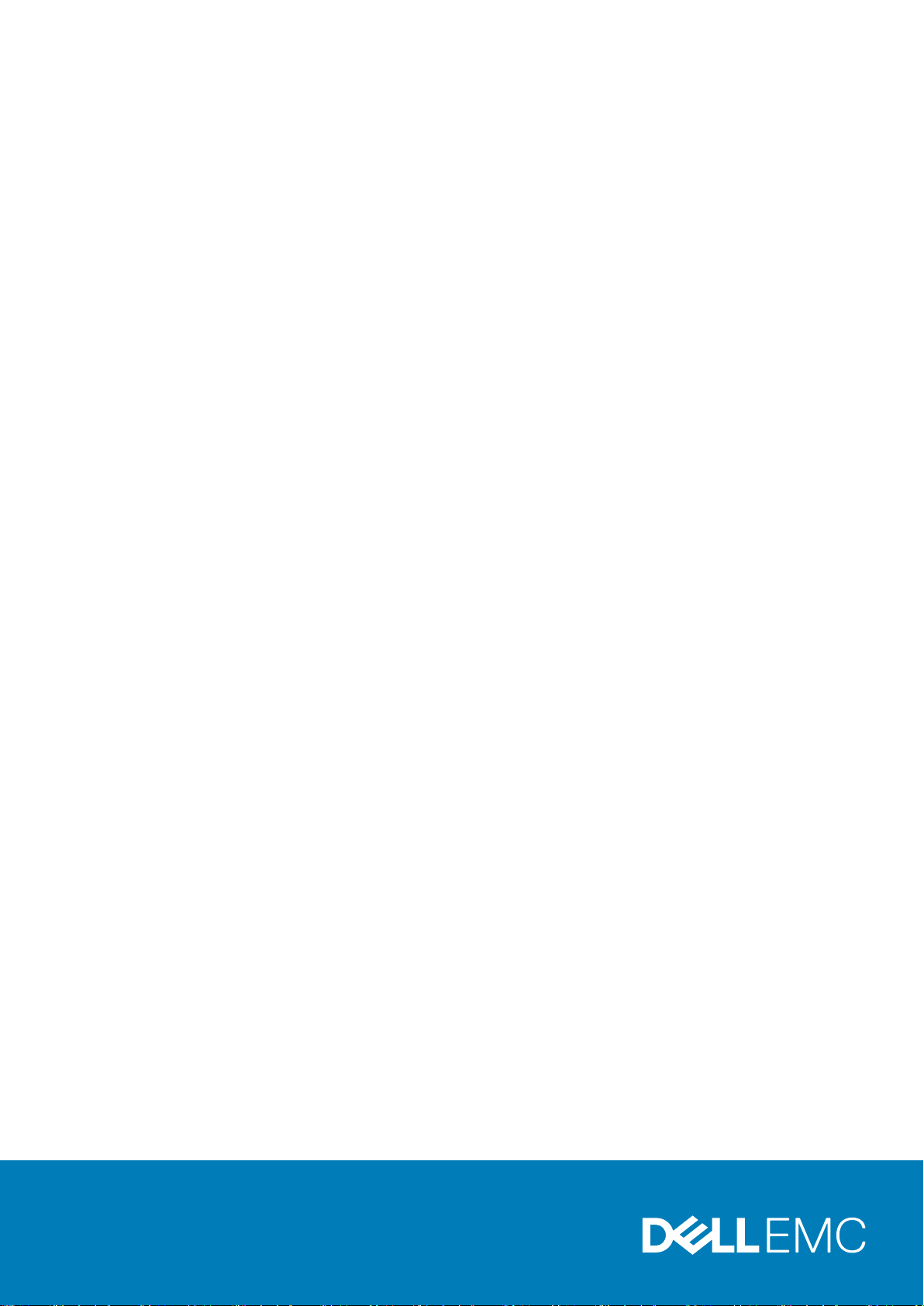
Dell EMC PowerEdge MX740c
安装和服务手册
管制型号: E04B
管制类型: E04B001
December 2020
Rev. A10
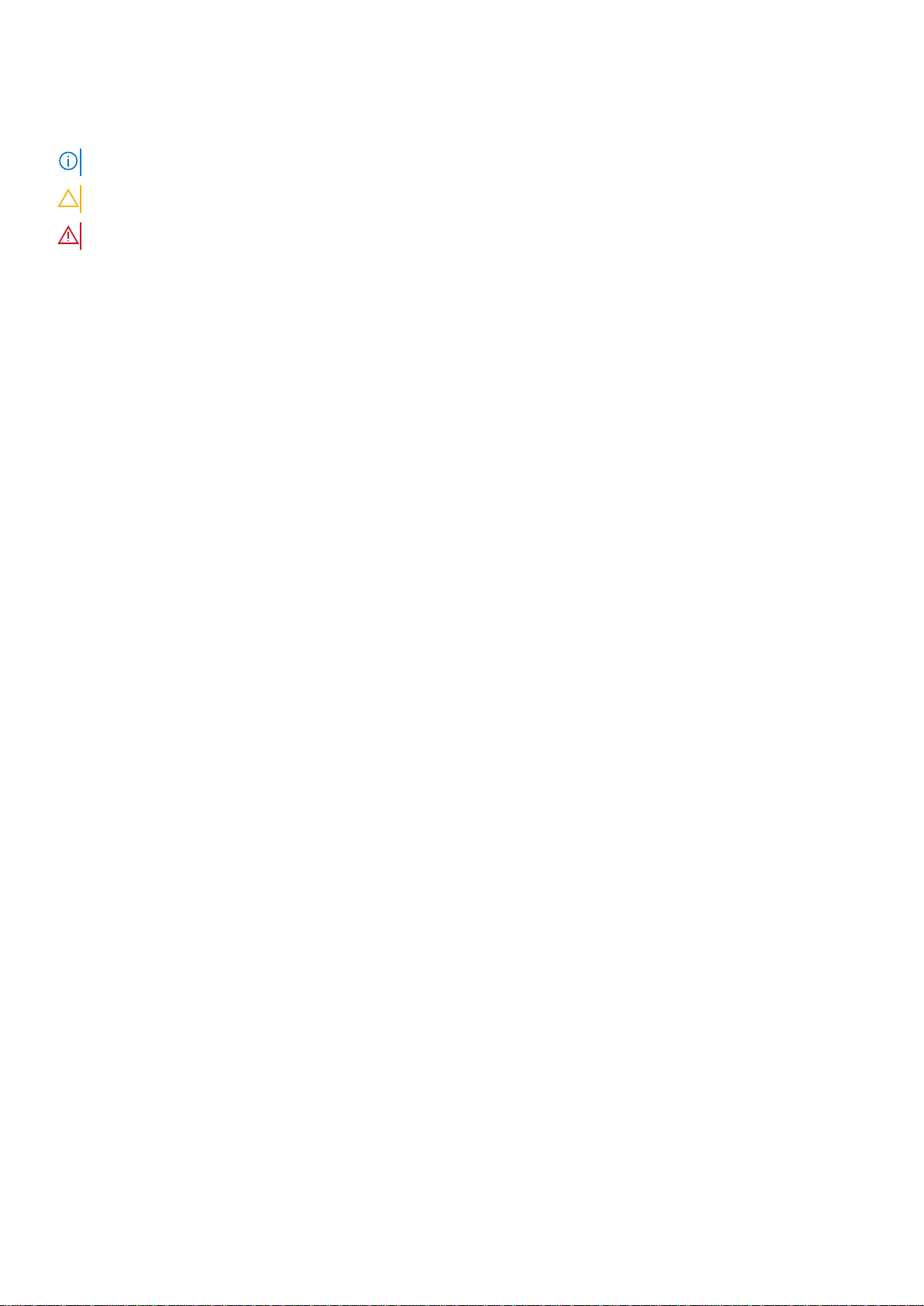
注意、小心和警告
注: “注意”表示帮助您更好地使用该产品的重要信息。
小心: “小心”表示可能会损坏硬件或导致数据丢失,并告诉您如何避免此类问题。
警告: “警告”表示可能会导致财产损失、人身伤害甚至死亡。
© 2019 - 2020 Dell Inc. 或其子公司。保留所有权利。Dell、EMC 和其他商标是 Dell Inc. 或其附属机构的商标。其他商标可能是其各自所有者的商标。
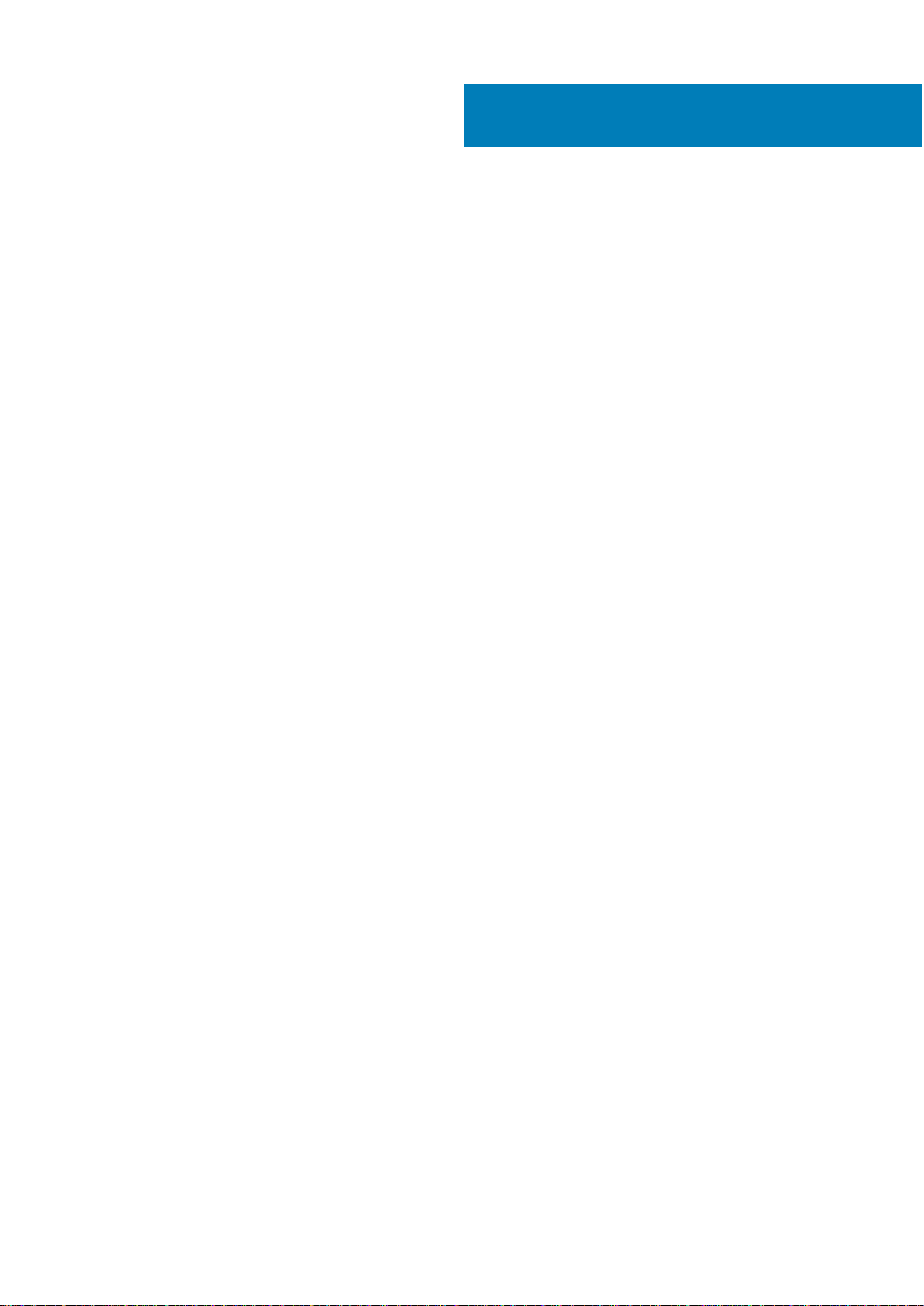
目录
章 1: 关于本说明文件........................................................................................................................ 6
章 2: PowerEdge MX740c 底座概览................................................................................................... 7
系统的前视图........................................................................................................................................................................ 8
系统内部.................................................................................................................................................................................8
找到您的系统的服务标签....................................................................................................................................................9
系统信息标签.......................................................................................................................................................................10
章 3: 初始系统设置和配置................................................................................................................ 13
设置系统............................................................................................................................................................................... 13
iDRAC 配置........................................................................................................................................................................... 13
用于设置 iDRAC IP 地址的选项.................................................................................................................................. 13
登录到 iDRAC。.............................................................................................................................................................14
安装操作系统的选项.......................................................................................................................................................... 14
下载固件和驱动程序的方法........................................................................................................................................ 14
下载驱动程序和固件.....................................................................................................................................................15
章 4: 安装和卸下系统组件................................................................................................................ 16
安全说明............................................................................................................................................................................... 16
拆装底座内部组件之前...................................................................................................................................................... 16
拆装底座内部组件之后...................................................................................................................................................... 17
建议工具............................................................................................................................................................................... 17
PowerEdge MX740c 底座.................................................................................................................................................. 17
从机柜中卸下底座.........................................................................................................................................................17
在机柜中安装底座.........................................................................................................................................................19
系统护盖.............................................................................................................................................................................. 20
卸下系统护盖................................................................................................................................................................ 20
安装系统护盖................................................................................................................................................................. 21
导流罩...................................................................................................................................................................................23
卸下空气导流罩............................................................................................................................................................ 23
安装导流罩.....................................................................................................................................................................23
驱动器...................................................................................................................................................................................24
卸下驱动器挡片............................................................................................................................................................ 24
安装驱动器挡片............................................................................................................................................................ 25
卸下驱动器托架............................................................................................................................................................ 25
安装驱动器托架............................................................................................................................................................ 26
从驱动器托架中卸下驱动器........................................................................................................................................27
将驱动器安装到驱动器托架中................................................................................................................................... 28
驱动器底板.......................................................................................................................................................................... 29
卸下驱动器背板............................................................................................................................................................ 30
安装驱动器背板.............................................................................................................................................................31
电缆布线...............................................................................................................................................................................32
驱动器固定框架..................................................................................................................................................................36
目录
3
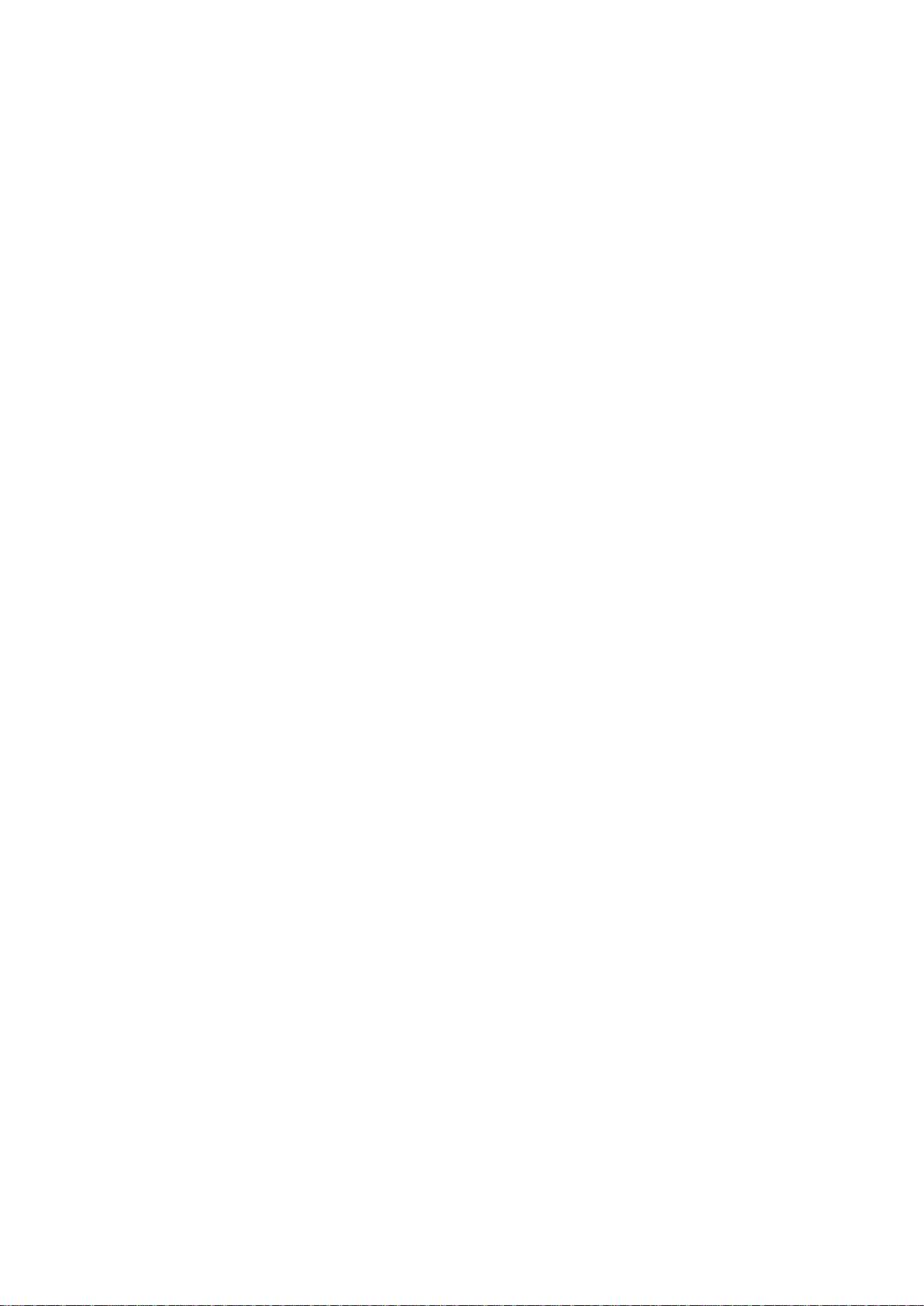
卸下驱动器固定框架....................................................................................................................................................36
安装驱动器固定框架.................................................................................................................................................... 37
电池备用单元...................................................................................................................................................................... 38
卸下电池备用单元........................................................................................................................................................ 38
安装电池备用单元........................................................................................................................................................39
从 BBU 固定框架中卸下 BBU.....................................................................................................................................40
将 BBU 安装到 BBU 固定框架中................................................................................................................................ 41
控制面板...............................................................................................................................................................................42
卸下控制面板................................................................................................................................................................ 42
安装控制面板................................................................................................................................................................ 43
系统内存...............................................................................................................................................................................44
一般内存模块安装原则................................................................................................................................................46
NVDIMM-N 内存模块安装原则..................................................................................................................................46
DCPMM 安装原则........................................................................................................................................................ 48
模式特定原则................................................................................................................................................................ 50
卸下内存模块................................................................................................................................................................ 52
安装内存模块................................................................................................................................................................ 53
处理器和散热器..................................................................................................................................................................54
卸下处理器和散热器模块........................................................................................................................................... 54
从处理器和散热器模块中卸下处理器...................................................................................................................... 55
将处理器安装到处理器和散热器模块中.................................................................................................................. 56
安装处理器和散热器模块........................................................................................................................................... 59
iDRAC 卡.............................................................................................................................................................................. 60
卸下 iDRAC 卡............................................................................................................................................................... 60
安装 iDRAC 卡................................................................................................................................................................61
PERC 卡............................................................................................................................................................................... 62
卸下 PERC 卡................................................................................................................................................................ 63
安装 PERC 卡................................................................................................................................................................ 63
卸下 Jumbo PERC 卡................................................................................................................................................... 64
安装 Jumbo PERC 卡................................................................................................................................................... 65
可选的内部双 SD 模块...................................................................................................................................................... 66
卸下 IDSDM 卡.............................................................................................................................................................. 66
安装 IDSDM 卡.............................................................................................................................................................. 67
卸下 MicroSD 卡........................................................................................................................................................... 68
安装 MicroSD 卡........................................................................................................................................................... 69
M.2 BOSS 模块................................................................................................................................................................... 70
卸下 M.2 BOSS 模块.................................................................................................................................................... 70
安装 M.2 BOSS 模块..................................................................................................................................................... 71
卸下 M.2 BOSS 卡........................................................................................................................................................ 72
安装 M.2 Boss 卡...........................................................................................................................................................73
夹层卡...................................................................................................................................................................................74
卸下夹层卡.....................................................................................................................................................................74
安装夹层卡.....................................................................................................................................................................75
卸下小型夹层卡............................................................................................................................................................ 76
安装小型夹层卡.............................................................................................................................................................77
卸下小型夹层卡挡板.................................................................................................................................................... 78
安装小型夹层卡挡片....................................................................................................................................................79
可选的内部 USB 存储盘....................................................................................................................................................79
安装可选的内置 USB 存储盘......................................................................................................................................79
4
目录
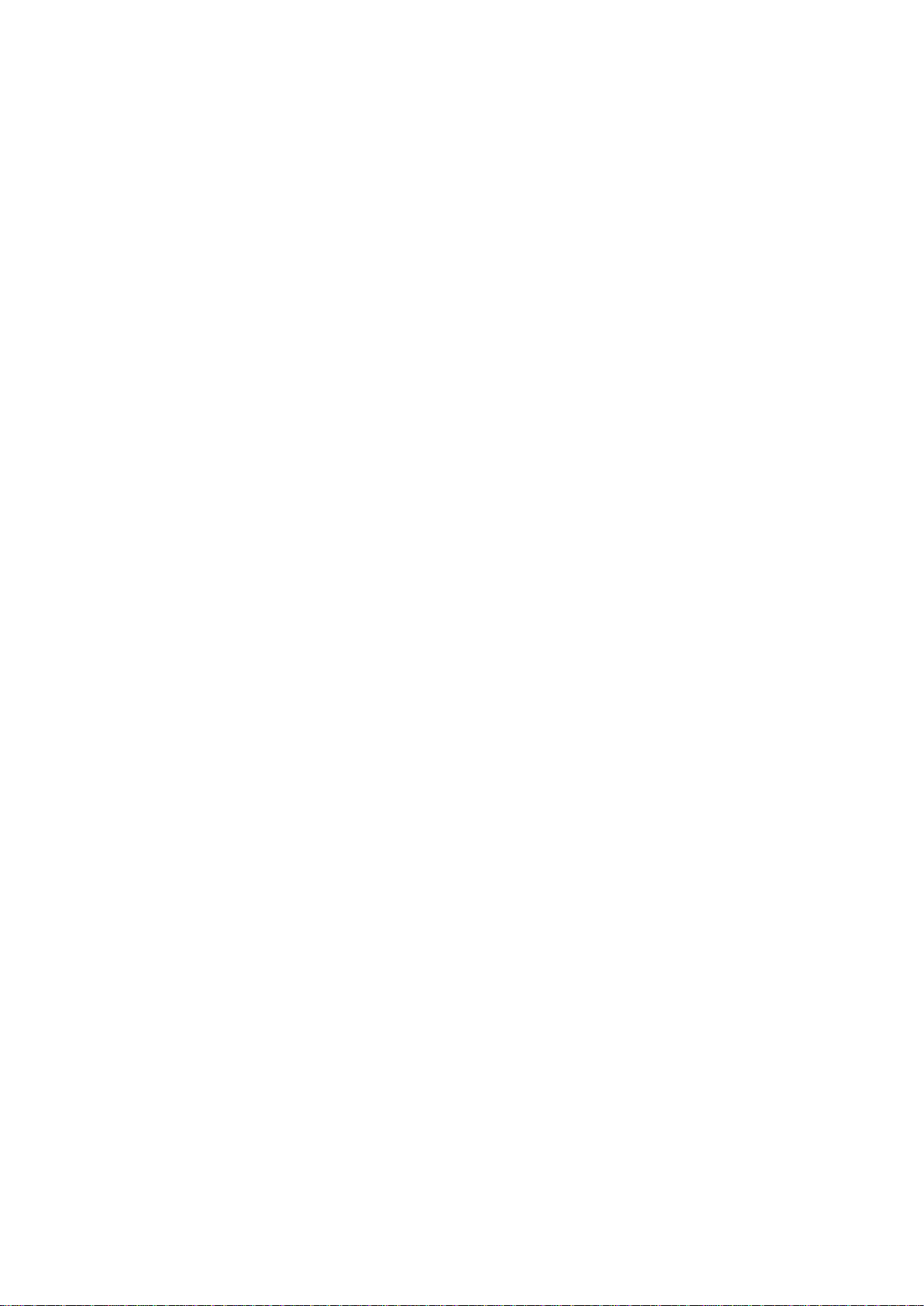
系统电池.............................................................................................................................................................................. 80
装回系统电池 — 选项 A..............................................................................................................................................80
装回系统电池 — 选项 B.............................................................................................................................................. 81
系统板...................................................................................................................................................................................83
卸下系统板.....................................................................................................................................................................83
安装系统板.....................................................................................................................................................................84
可信平台模块...................................................................................................................................................................... 87
升级 TPM....................................................................................................................................................................... 87
为 BitLocker 用户初始化 TPM....................................................................................................................................88
为 TXT 用户初始化 TPM 1.2....................................................................................................................................... 88
为 TXT 用户初始化 TPM 2.0...................................................................................................................................... 88
章 5: 跳线和连接器......................................................................................................................... 90
系统板跳线和连接器..........................................................................................................................................................90
系统板跳线设置...................................................................................................................................................................91
禁用已忘记的密码..............................................................................................................................................................92
章 6: 系统诊断程序和指示灯代码...................................................................................................... 93
电源按钮 LED...................................................................................................................................................................... 93
驱动器指示灯代码..............................................................................................................................................................93
系统运行状况和系统 ID 指示灯代码............................................................................................................................... 94
系统诊断程序...................................................................................................................................................................... 94
戴尔嵌入式系统诊断程序........................................................................................................................................... 95
章 7: 获取帮助............................................................................................................................... 96
联系 Dell EMC..................................................................................................................................................................... 96
说明文件反馈...................................................................................................................................................................... 96
通过使用 QRL 访问系统信息........................................................................................................................................... 96
PowerEdge MX740c 系统的快速资源定位符.......................................................................................................... 97
通过 SupportAssist 接收自动支持................................................................................................................................... 97
回收或停售服务信息..........................................................................................................................................................97
章 8: 说明文件资源......................................................................................................................... 98
目录
5
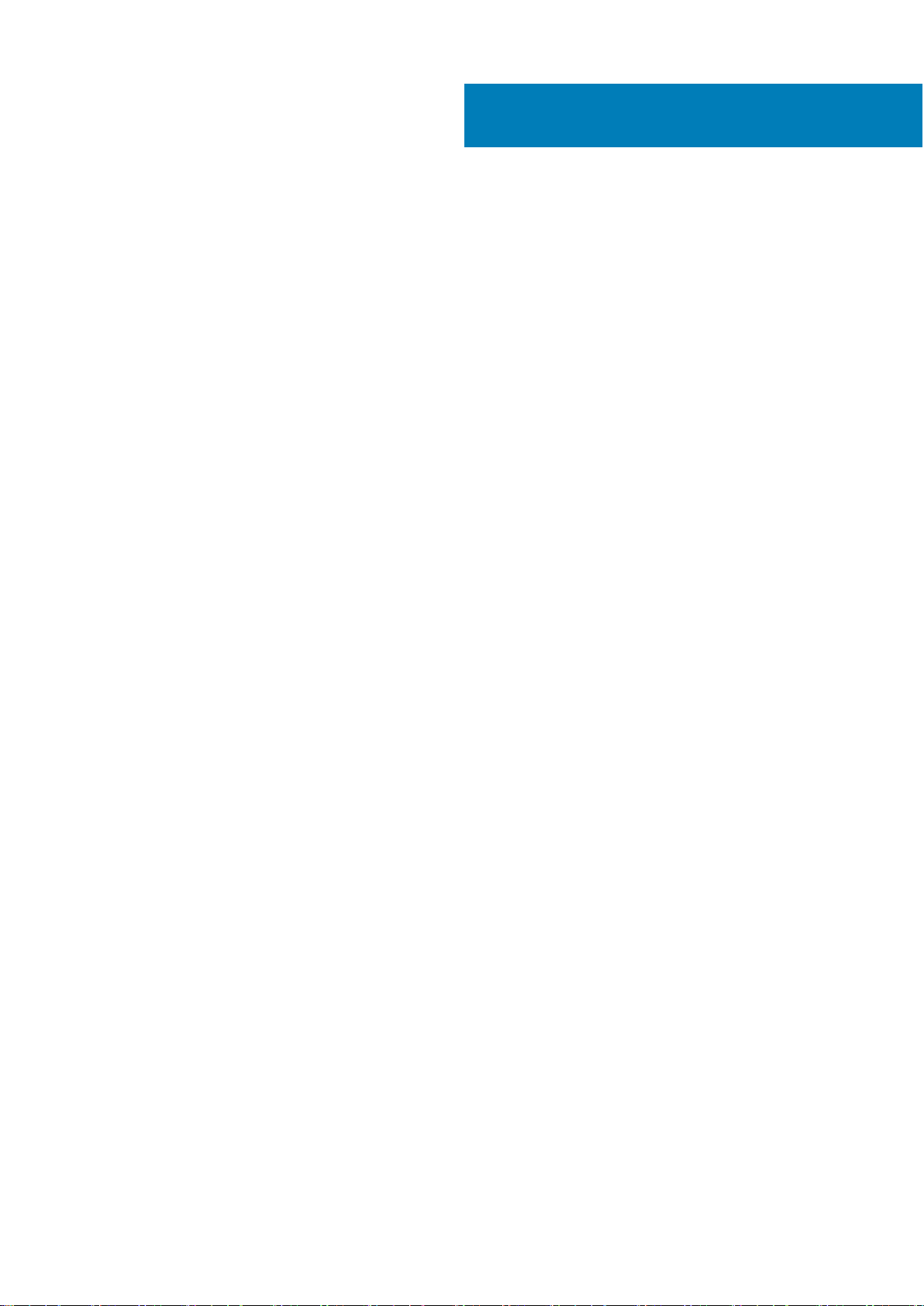
关于本说明文件
本说明文件提供关于 PowerEdge MX740c 系统的概览、有关安装和装回组件的信息、技术规格、诊断工具,以及安装特定组件时要
遵循的原则。
PowerEdge MX740c 与 PowerEdge MX7000 机柜兼容。有关机柜的更多信息,请参阅适用于 PowerEdge MX7000 的
册
,网址:www.dell.com/poweredgemanuals。
安装和服务手
1
6
关于本说明文件
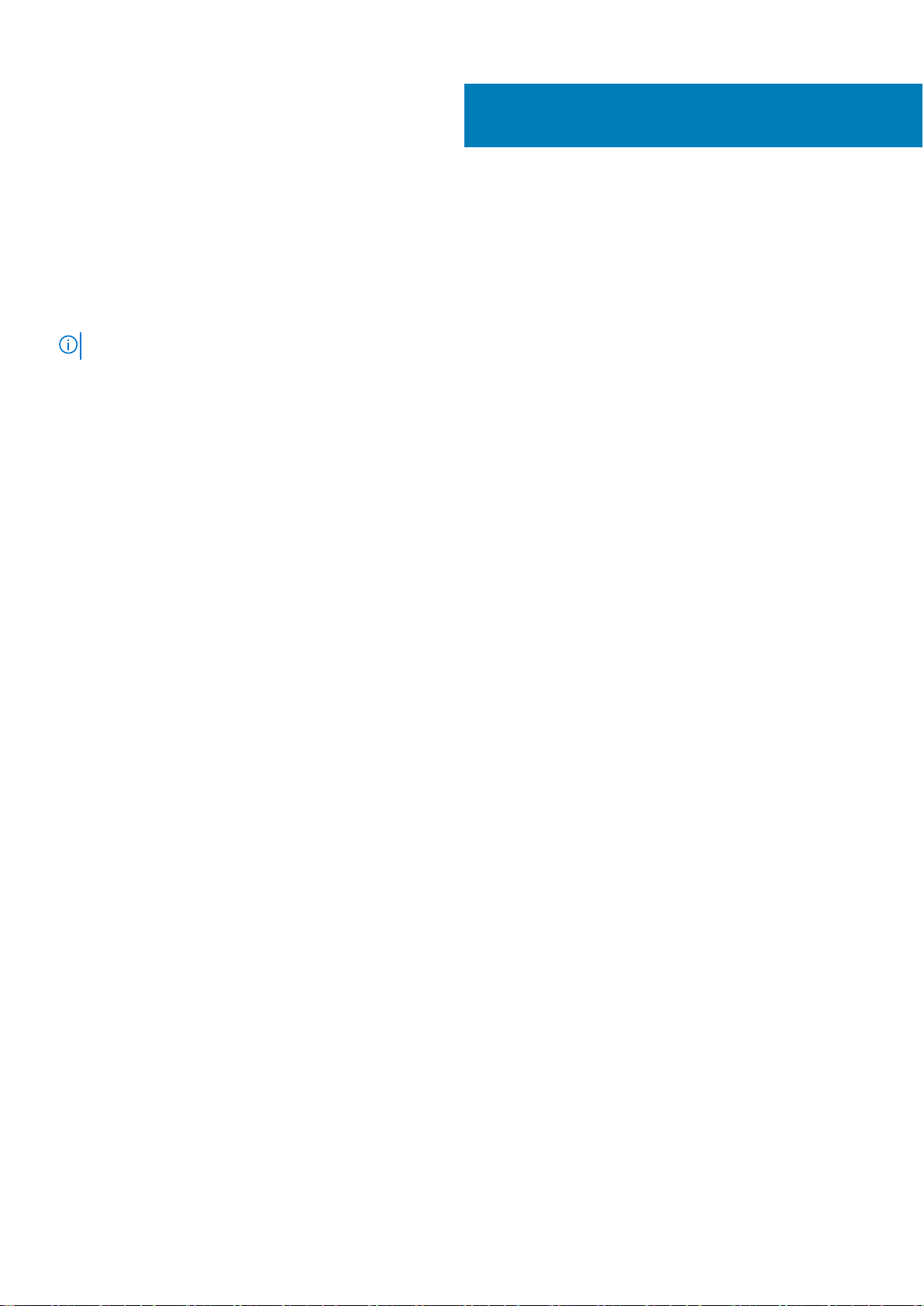
PowerEdge MX740c 底座概览
Dell EMCPowerEdge MX740c 是单宽计算底座,支持:
● 多达两个英特尔至强可扩展处理器。
● 多达 24 个 DIMM 插槽。
● 多达六个 2.5 英寸 SAS、SATA (HDD/SSD) 或 NVMe 驱动器。
注: SAS、NVMe、SATA HDD 和 SSD 的所有实例在本说明文件中都称为驱动器,除非另有说明。
主题:
• 系统的前视图
• 系统内部
• 找到您的系统的服务标签
• 系统信息标签
2
PowerEdge MX740c 底座概览 7
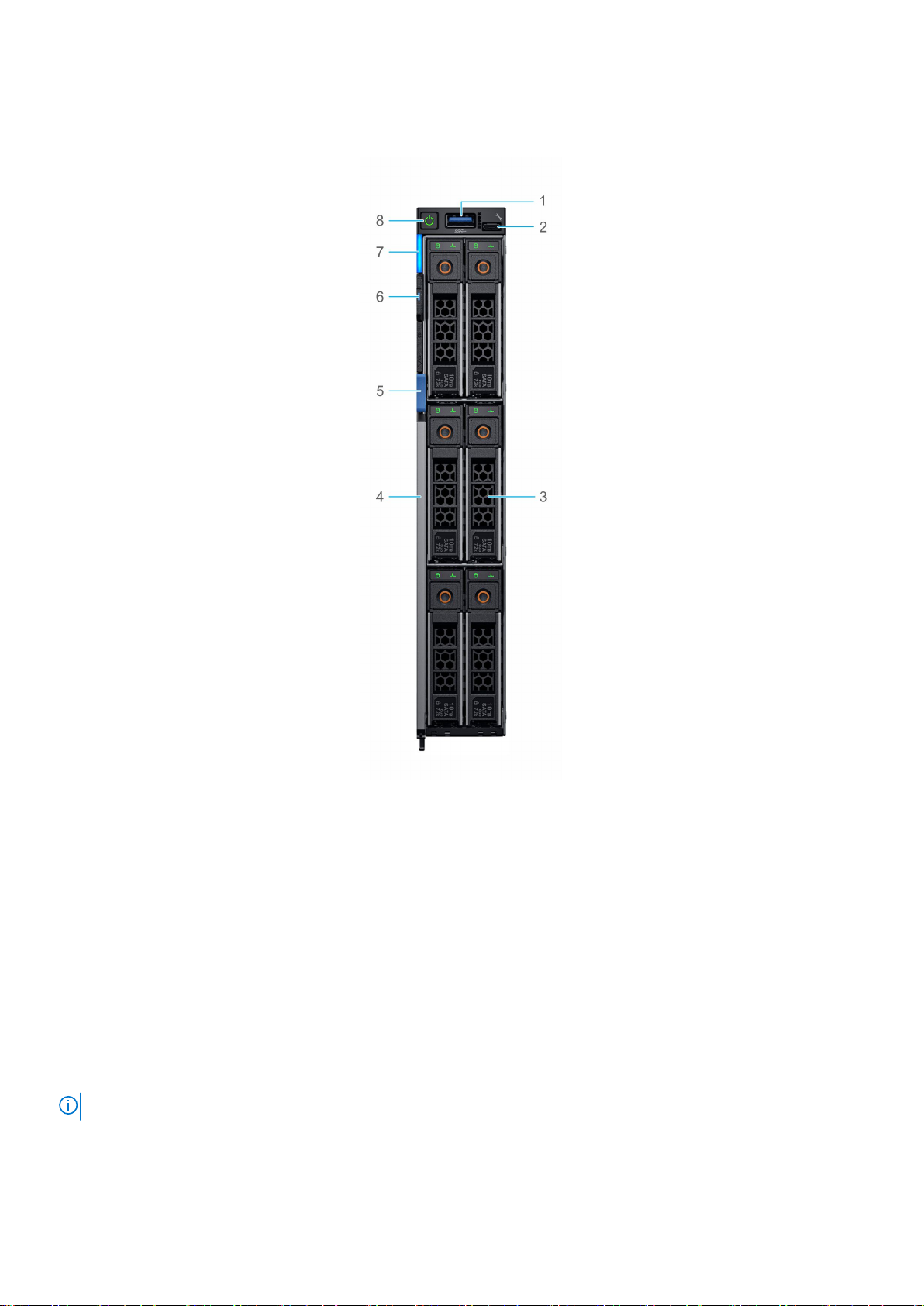
系统的前视图
图 1: 6 驱动器配置的前视图
1. USB 3.0 端口
2. iDRAC Direct 端口
3. 驱动器
4. 释放手柄
5. 释放手柄按钮
6. 信息标签
7. 系统运行状况和系统 ID 指示灯
8. 电源按钮
有关端口的详细信息,请参阅技术规格。
系统内部
注: 可热插拔的组件触点为橙色,不可热插拔的组件触点为蓝色。
8 PowerEdge MX740c 底座概览

图 2: 系统内部
1. 背板
2. 底板电缆
3. 处理器 1(散热器)
4. 处理器 2(散热器)
5. 夹层卡 A1
6. 电源连接器
7. 夹层卡 B1
8. 小型夹层卡连接器
9. iDRAC 卡
10. BOSS 连接器
11. PERC 连接器
找到您的系统的服务标签
System Information(系统信息)选项卡中包含系统的唯一快速服务代码和服务标签。此信息由 Dell EMC 用于识别系统配置、保留期
以及将支持呼叫转接给合适的人员。System Information(系统信息)选项卡上的快速资源定位器 (QRL) 标签链接到一个 Web 页面,
其中显示了确切的出厂配置和购买的特定保修。
图 3: 找到您的系统服务标签
1. 信息标签
2. 服务标签
PowerEdge MX740c 底座概览 9
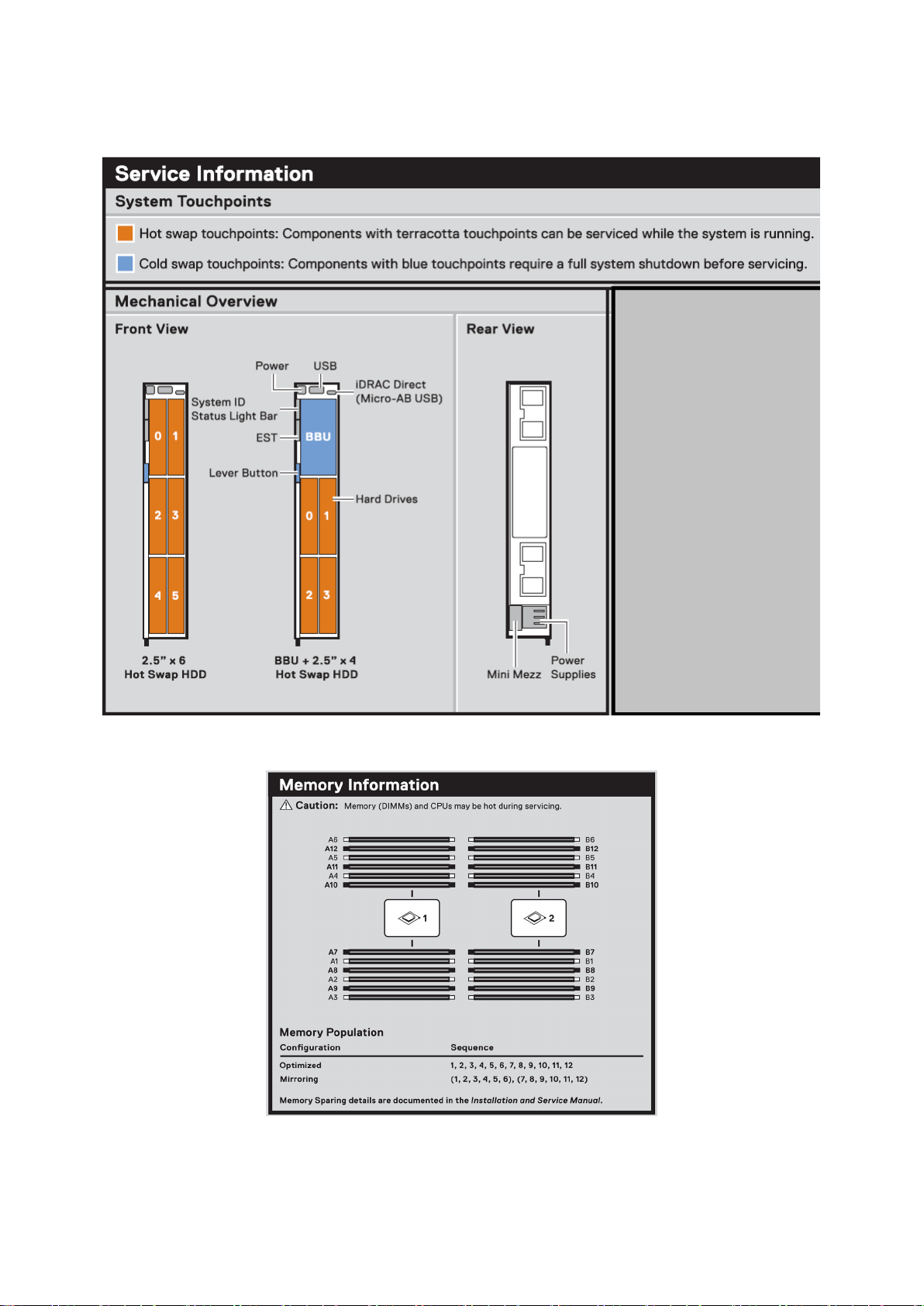
系统信息标签
图 4: 机械概览
图 5: 内存信息
10 PowerEdge MX740c 底座概览
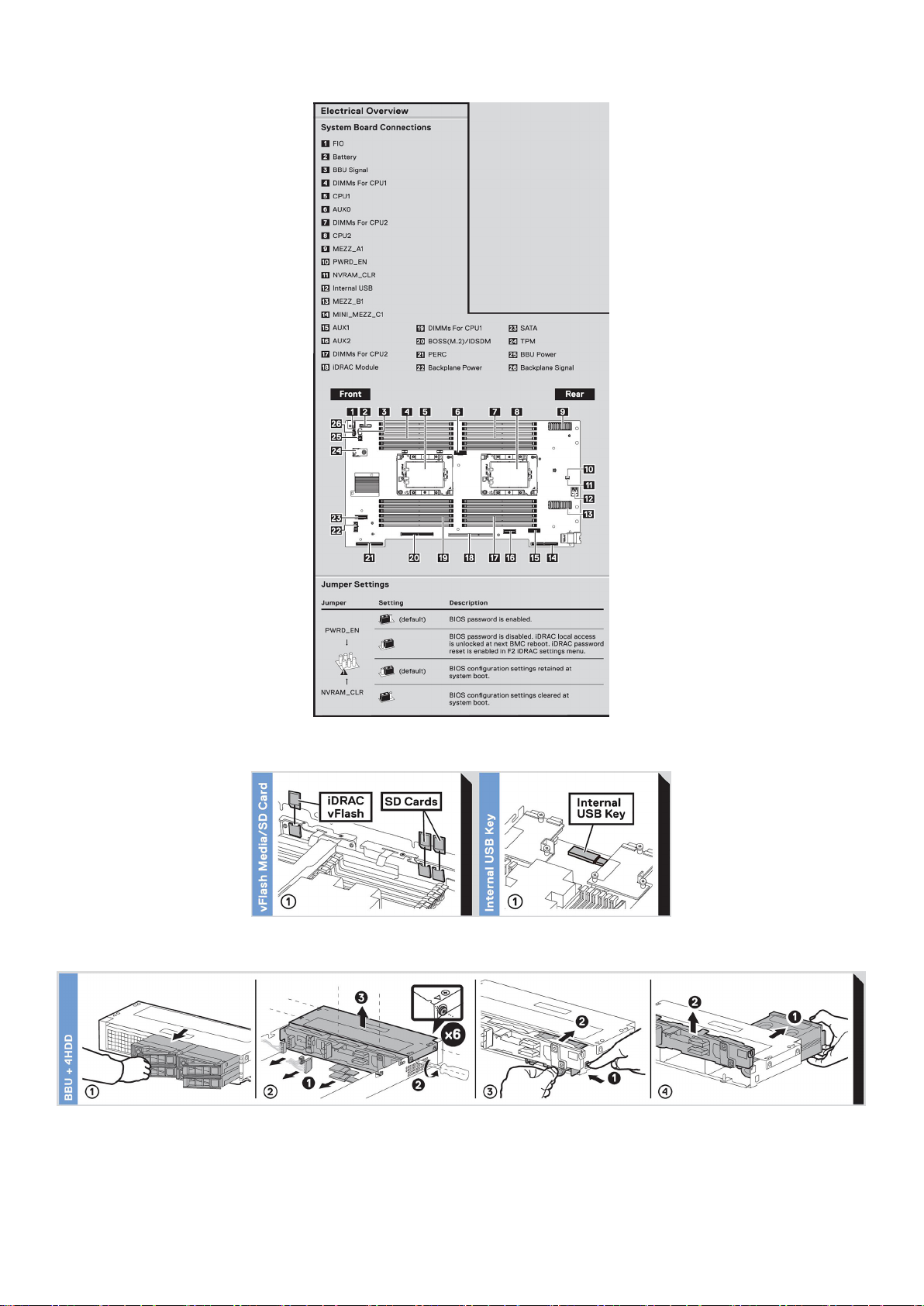
图 6: 系统板
图 7: 卸下 IDSDM 和内部 USB 存储盘(可选)
图 8: 卸下 BBU 模块和驱动器固定框架
PowerEdge MX740c 底座概览 11
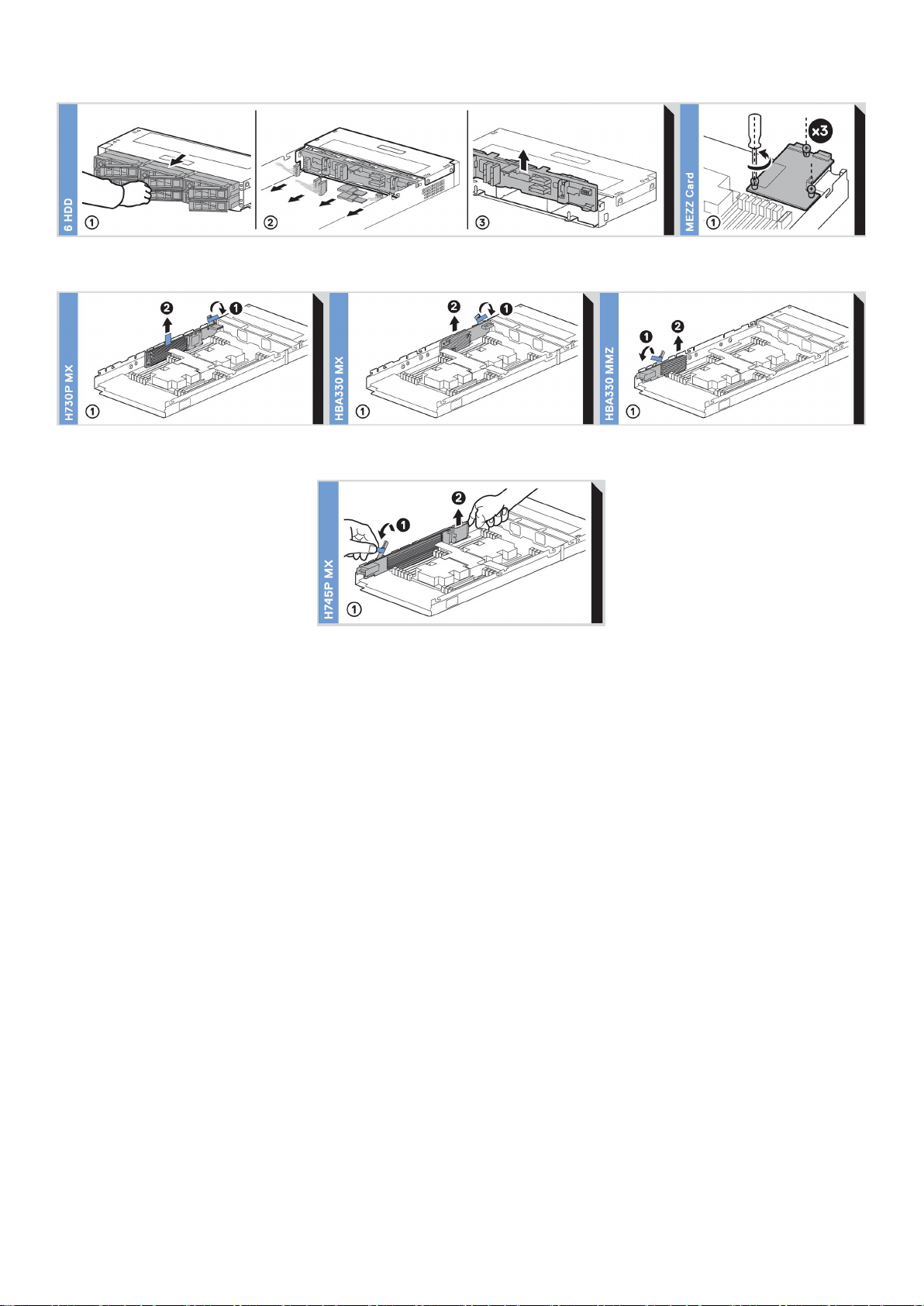
图 9: 卸下底板和夹层卡
图 10: 卸下 PERC 卡和小型夹层卡
图 11: 卸下 Jumbo PERC 卡
12 PowerEdge MX740c 底座概览
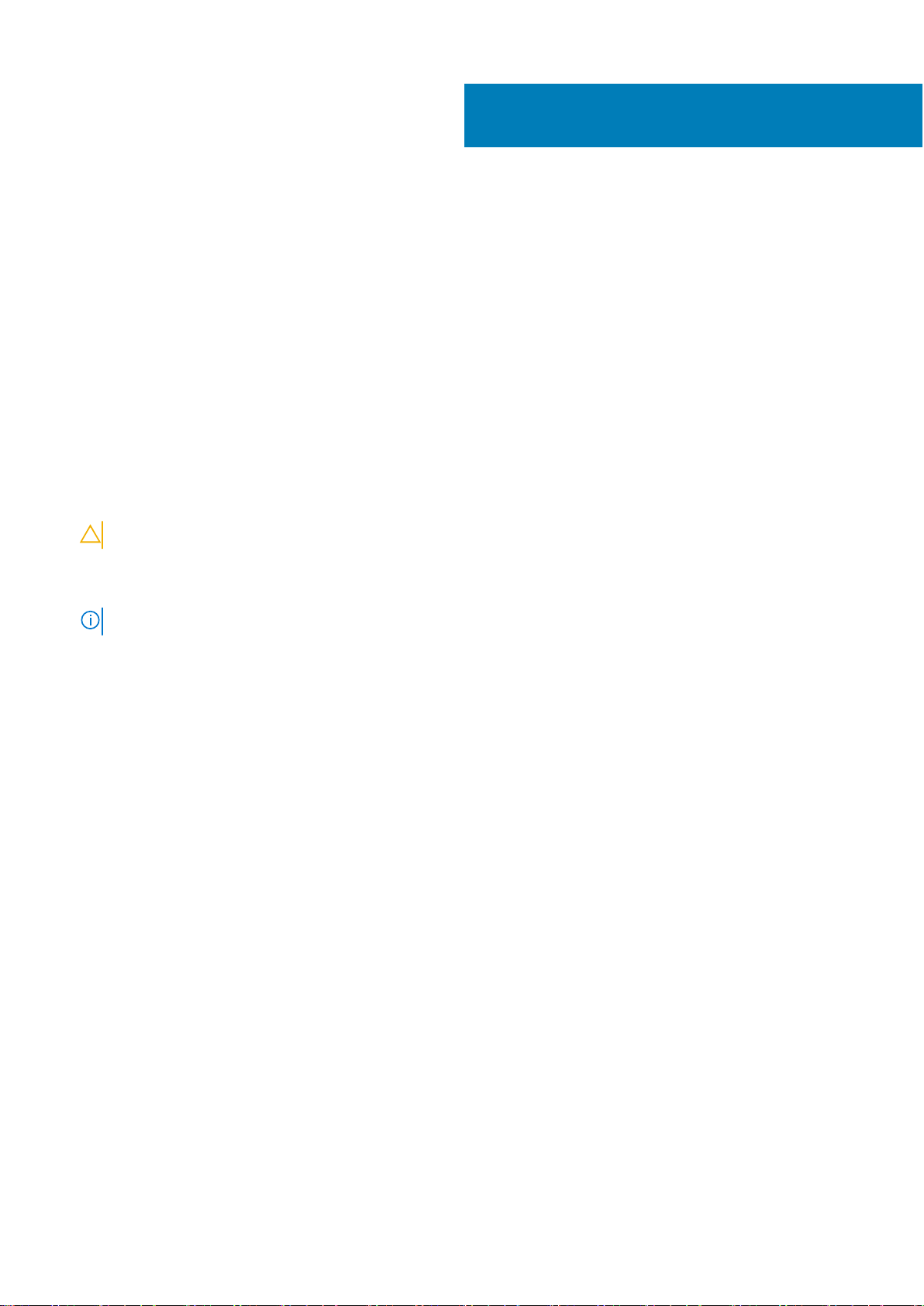
主题:
• 设置系统
• iDRAC 配置
• 安装操作系统的选项
设置系统
请完成以下步骤,设置您的系统:
步骤
1. 打开系统包装。
2. 从系统连接器上卸下 I/O 连接器护盖。
小心: 安装系统时,确保与机柜中的插槽正确对齐,以防止损坏系统连接器。
3. 在机柜中安装系统。
4. 开启机柜。
3
初始系统设置和配置
注: 等待机柜进行初始化,然后再按电源按钮。
5. 按下系统上的电源按钮。
或者,也可以通过 iDRAC 开启系统:
● 有关详情,请参阅 登录到 iDRAC。 页面上的 14
● 在 OME 上配置底座 iDRAC 后,打开 OpenManage Enterprise modular (OME-modular)。有关更多信息,请参阅 OME-modular
User’s Guide(OME-modular 用户指南),网址:Dell.com/manuals。
iDRAC 配置
Integrated Dell Remote Access Controller (iDRAC) 旨在帮助系统管理员提高工作效率和改善 Dell 系统的整体可用性。iDRAC 将就系统
问题向管理员发出警报,并支持他们执行远程系统管理。这减少了物理访问系统的需要。
用于设置 iDRAC IP 地址的选项
您必须 根据 您的网络基础架构配置初始网络设置,以启用与 iDRAC 的通信。
您可以使用下面的一种接口来设置 iDRAC IP 地址:
界面
iDRAC 设置公用程序请参阅 Dell Integrated Dell Remote Access Controller User's Guide(Dell Integrated Dell Remote Access
Dell 部署工具包 请参阅 Dell Deployment Toolkit User’s Guide
Dell Lifecycle
Controller
说明文件/章节
Controller
openmanagemanuals > OpenManage 部署工具包
请参阅 Dell Lifecycle Controller User’s Guide(Dell Lifecycle Controller 用户指南),网址:www.dell.com/
poweredgemanuals
用户指南)
,网址:www.dell.com/poweredgemanuals
(戴尔部署工具包用户指南)
,网址:www.dell.com/
初始系统设置和配置
13
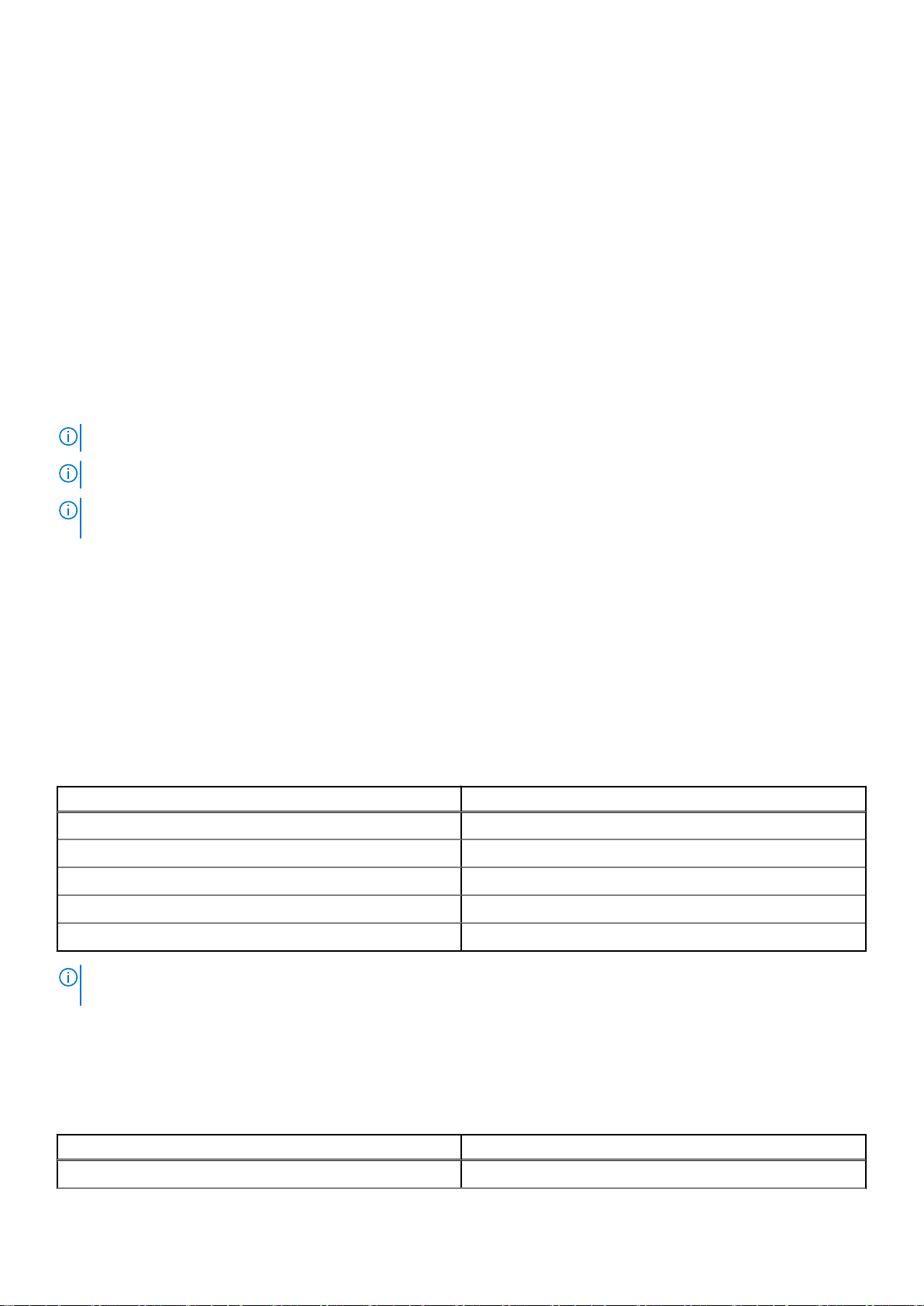
界面
说明文件/章节
OME Modular 请参阅 Dell OpenManagement Enterprise Modular User’s Guide(Dell OpenManagement Enterprise Modular
户指南)
iDRAC Direct 请参阅 Dell Integrated Dell Remote Access Controller User's Guide(Dell Integrated Dell Remote Access
Controller
,网址:www.dell.com/openmanagemanuals
用户指南)
,网址:www.dell.com/poweredgemanuals
用
登录到 iDRAC。
您可以凭借下列身份登录到 iDRAC:
● iDRAC 用户
● Microsoft Active Directory 用户
● 轻量级目录访问协议 (LDAP) 用户
如果您已选择安全默认访问 iDRAC,您必须使用位于系统信息标签上的 iDRAC 安全默认密码。如果尚未选择退出安全默认访问
iDRAC,则使用默认的用户名和密码 - root 和 calvin。也可以使用单一登录或智能卡登录。
注: 您必须具备 iDRAC 凭据才能登录到 iDRAC。
注: 确保在设置 iDRAC IP 地址后更改默认的用户名和密码。
注: Dell EMC PowerEdge MX740c 上的英特尔快速帮助技术 (QAT) 支持芯片组集成,并且通过可选的许可证启用。通过 iDRAC
在底座上启用许可证文件。
有关英特尔 QAT 的驱动程序、说明文件和白皮书的更多信息,请参阅 https://01.org/intel-quickassist-technology。
有关登录 iDRAC 和 iDRAC 许可证的更多信息,请参阅新的 Integrated Dell Remote Access Controller User's Guide(集成戴尔远程访问
控制器用户指南),网址:www.dell.com/poweredgemanuals
您也可以使用 RACADM 访问 iDRAC 。有关更多信息,请参阅 RACADM Command Line Interface Reference Guide(RACADM
界面用户指南)
,网址:www.dell.com/poweredgemanuals。
命令行
安装操作系统的选项
如果系统出厂时未安装操作系统,请使用下面的一种资源,来安装支持的操作系统:
表. 1: 用于安装操作系统的资源
资源 位置
iDRAC www.dell.com/idracmanuals
Lifecycle Controller www.dell.com/idracmanuals
Dell OpenManage Deployment Toolkit www.dell.com/openmanagemanuals > OpenManage 部署工具包
Dell 认证的 VMware ESXi www.dell.com/virtualizationsolutions
Dell PowerEdge 系统所支持操作系统的安装和指导视频 Dell PowerEdge 系统支持的操作系统
注: 对于带企业许可证(iDRAC 7、8 和 9)或模块 (iDRAC 6)的集成戴尔远程访问控制器 (iDRAC),虚拟介质为可选。它允许使
用软件映像文件(ISO 文件),可用于安装操作系统后更新服务器。
下载固件和驱动程序的方法
您可以使用下列任意方法下载固件和驱动程序:
表. 2: 固件和驱动程序
方法 位置
从 Dell EMC 支持站点 www.dell.com/support/home
14
初始系统设置和配置
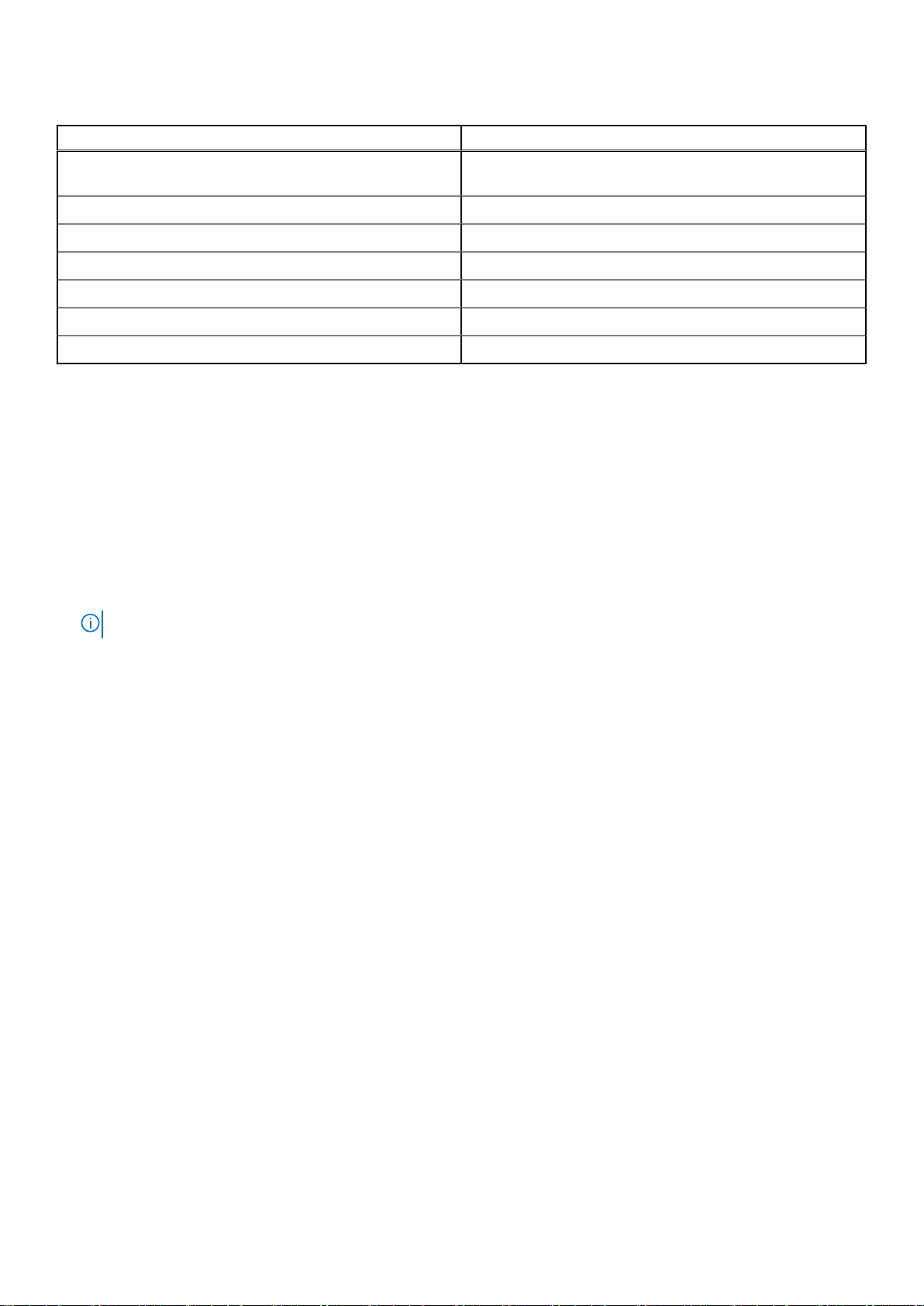
表. 2: 固件和驱动程序 (续)
方法 位置
使用 Dell Remote Access Controller Lifecycle Controller (iDRAC
with LC)
使用 Dell Repository Manager (DRM)
使用 Dell OpenManage Essentials www.dell.com/openmanagemanuals > OpenManage Essentials
使用 Dell OpenManage Enterprise www.dell.com/openmanagemanuals > OpenManage Enterprise
使用 Dell Server Update Utility (SUU) www.dell.com/openmanagemanuals > Server Update Utility
使用 Dell OpenManage Deployment Toolkit (DTK) www.dell.com/openmanagemanuals > OpenManage 部署工具包
使用 iDRAC 虚拟介质 www.dell.com/idracmanuals
www.dell.com/idracmanuals
www.dell.com/openmanagemanuals > Repository Manager
下载驱动程序和固件
Dell EMC 建议您在系统上下载并安装最新的 BIOS、驱动程序和系统管理固件。
前提条件
确保清除 Web 浏览器高速缓存,然后再下载驱动程序和固件。
步骤
1. 转至 www.dell.com/support/home。
2. 在驱动程序和下载部分,在输入服务标签或产品 ID 对话框中键入系统的服务标签,然后单击提交。
注: 如果您没有服务标签,请选择检测我的产品以使系统自动检测您的服务标签,或单击查看产品并导航您的产品。
3. 单击驱动程序和下载。
随即会显示适用于您的系统的驱动程序。
4. 将驱动程序下载到 USB 驱动器、CD 或 DVD。
初始系统设置和配置
15
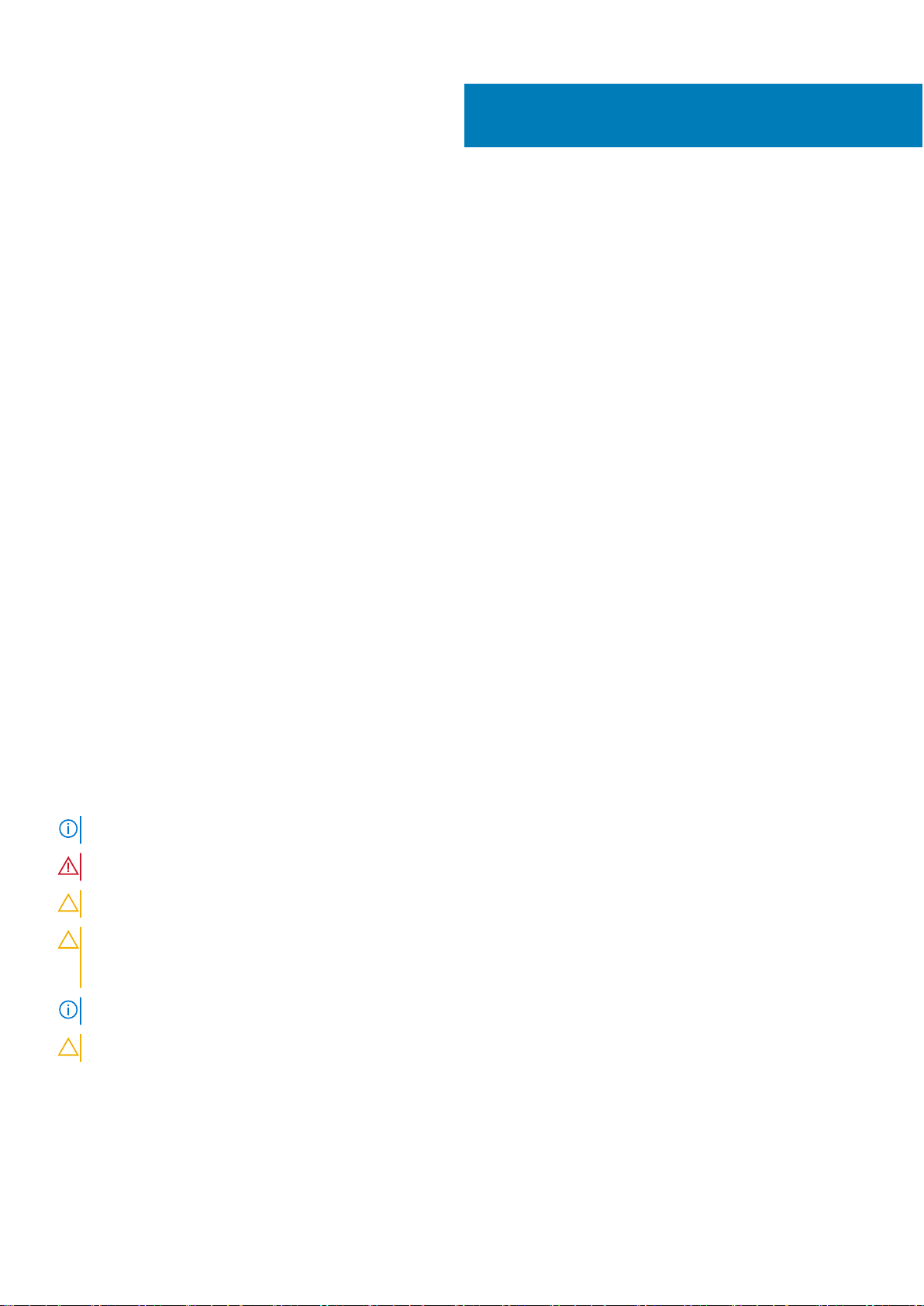
主题:
• 安全说明
• 拆装底座内部组件之前
• 拆装底座内部组件之后
• 建议工具
• PowerEdge MX740c 底座
• 系统护盖
• 导流罩
• 驱动器
• 驱动器底板
• 电缆布线
• 驱动器固定框架
• 电池备用单元
• 控制面板
• 系统内存
• 处理器和散热器
• iDRAC 卡
• PERC 卡
• 可选的内部双 SD 模块
• M.2 BOSS 模块
• 夹层卡
• 可选的内部 USB 存储盘
• 系统电池
• 系统板
• 可信平台模块
4
安装和卸下系统组件
安全说明
注: 每当您需要抬起系统时,请让他人协助您。为避免伤害,请勿试图一个人抬起系统。
警告: 系统处于运行状态时打开或卸下系统护盖会使您有触电的风险。
小心: 操作系统时卸下护盖的持续时间不能超过五分钟。在未安装系统护盖的情况下操作系统会导致组件损坏。
小心: 多数维修只能由经认证的维修技术人员进行。您只能根据产品说明文件中的授权,或者在联机或电话服务和支持团队的指
导下进行故障排除和简单维修。任何未经 Dell 授权的服务所导致的损坏均不在保修范围之列。请阅读并遵循您的产品附带的安
全说明。
注: 拆装系统内部组件时,建议始终使用防静电垫和防静电腕带。
小心: 为确保正常工作和冷却,系统中的所有托盘及系统风扇中务必始终装入一个组件或一块挡片。
拆装底座内部组件之前
前提条件
请遵循安全说明 页面上的 16 中列出的安全原则。
16
安装和卸下系统组件
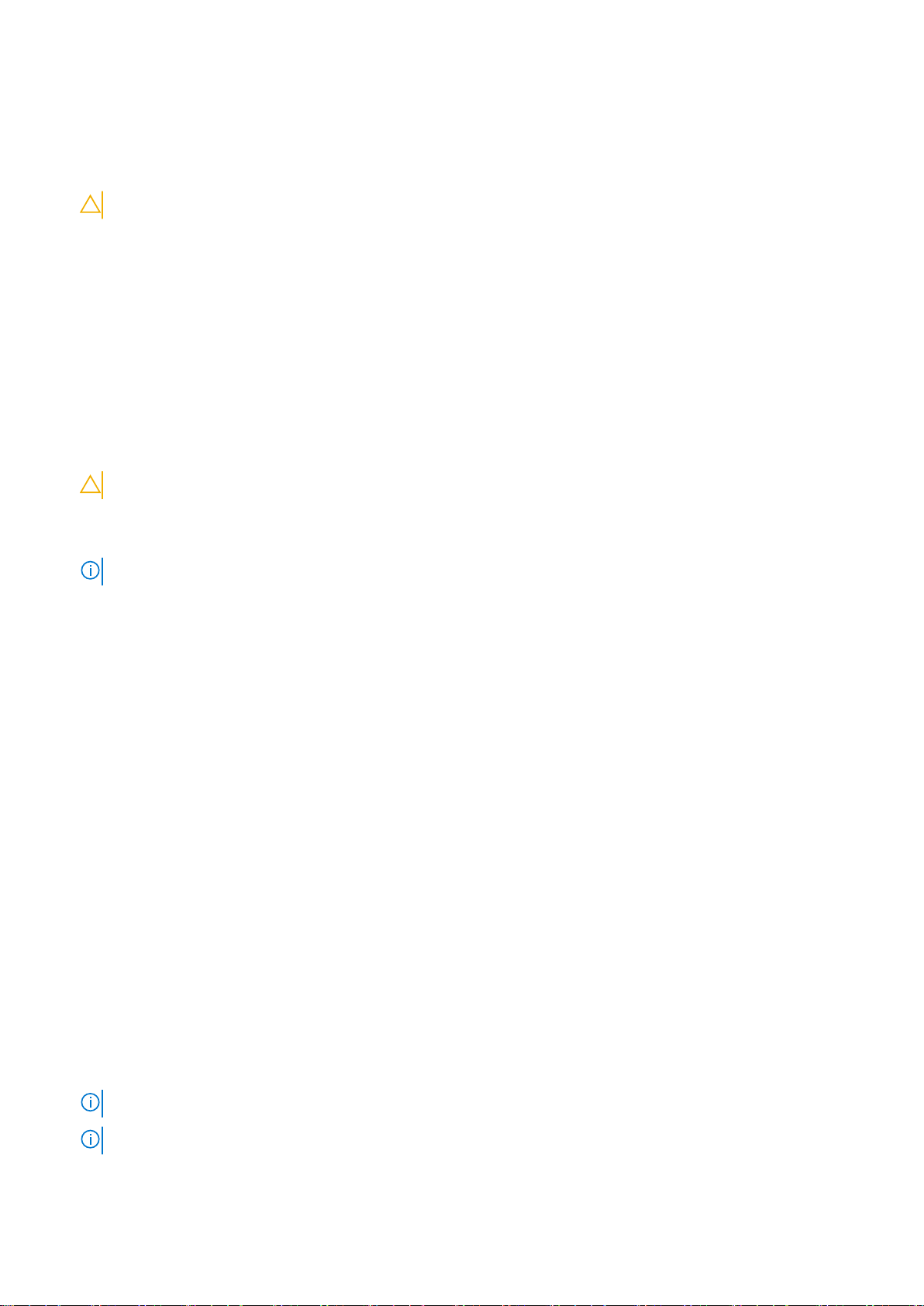
步骤
1. 关闭底座。
2. 从机柜中卸下底座。
3. 安装 I/O 连接器护盖(如果适用)。
小心: 为防止损坏系统上的 I/O 连接器,当您从机柜中卸下系统时,确保为连接器盖好护盖。
4. 卸下系统护盖。
拆装底座内部组件之后
前提条件
请遵循安全说明 页面上的 16 中列出的安全原则。
步骤
1. 安装系统护盖。
2. 如果已安装,卸下系统上的 I/O 连接器护盖。
小心: 为了防止损坏 I/O 连接器,请勿触摸连接器或连接器插针。
3. 在机柜中安装底座。
4. 启动底座。
注: 开启底座的功能需要先完全初始化 iDRAC。
建议工具
您需要以下工具才能执行拆卸和安装步骤:
● 1 号和 2 号梅花槽螺丝刀
● T15 和 T30 内六星螺丝刀
● 接地腕带
PowerEdge MX740c 底座
PowerEdge MX740c 底座是安装在 PowerEdge MX7000 机柜中的服务器单元。
从机柜中卸下底座
前提条件
1. 按照安全说明中所列的安全原则进行操作。
2. 关闭底座。
步骤
1. 按压底座上的蓝色释放按钮以释放底座手柄。
2. 握住底座手柄,将底座从机柜中滑出。
注: 将系统从机柜中滑出时,使用双手支撑底座。
注: 如果在卸下前关闭底座,则支持在机柜开启的情况下卸下底座。
安装和卸下系统组件
17

图 12: 从机柜中卸下底座
3. 在底座上安装 I/O 连接器护盖。
小心: 为保护输入/输出连接器插针,任何时候从机柜中卸下底座后,请立即安装输入/输出连接器护盖。
图 13: 在底座上安装 I/O 连接器护盖
注: I/O 连接器护盖的颜色可能有所不同。
小心: 如果永久卸下底座,则立即安装底座挡片。在没有挡片的情况下操作机柜过长会导致过热或性能下降。
后续步骤
1. 安装底座或将底座挡片安装到机柜中。
18
安装和卸下系统组件
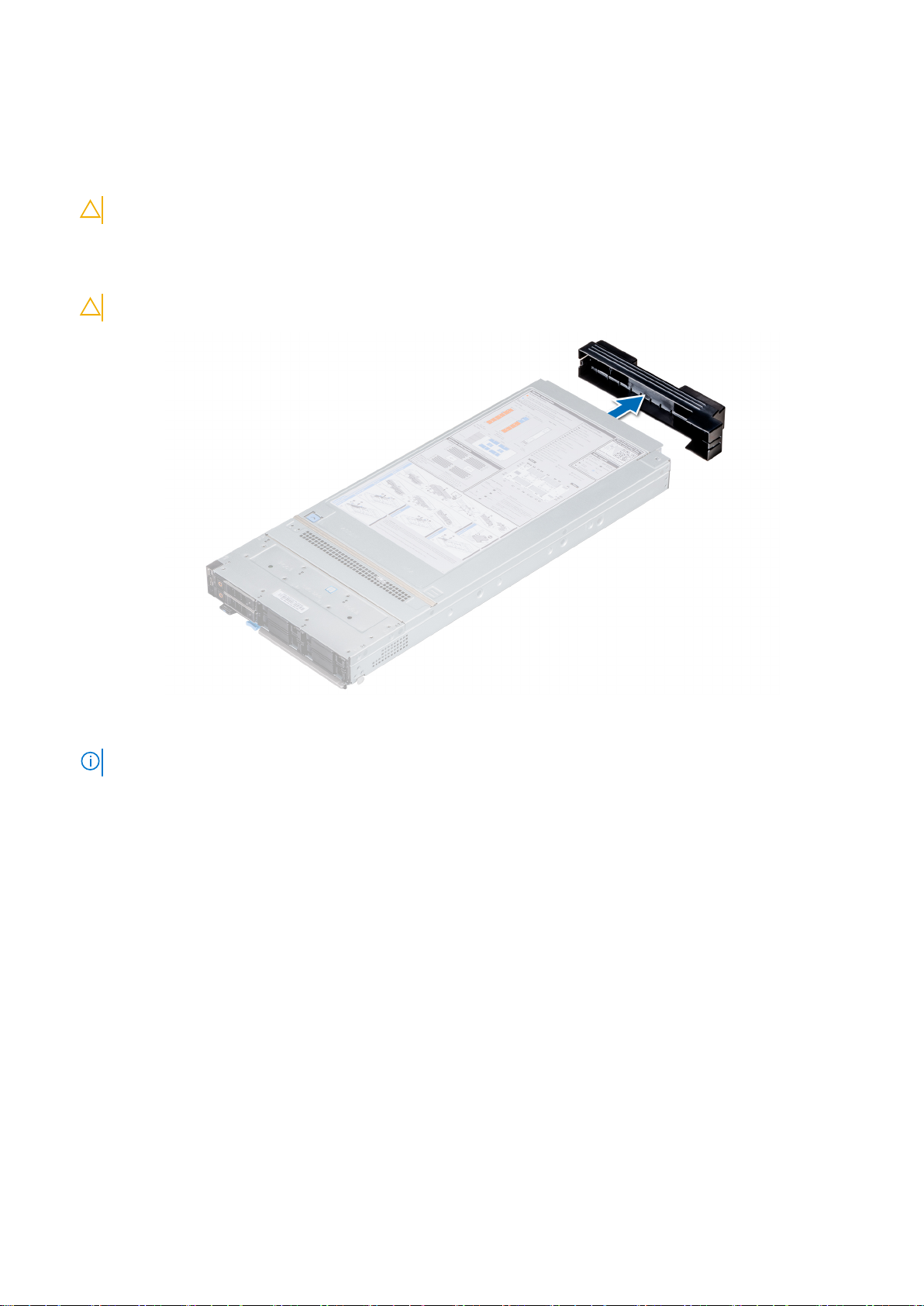
在机柜中安装底座
前提条件
1. 请遵循安全说明 页面上的 16 中列出的安全原则。
小心: 为了防止损坏 I/O 连接器,请勿触摸连接器或连接器插针。
步骤
1. 从 I/O 连接器卸下 I/O 连接器护盖并保留,以供将来使用。
小心: 为保护输入/输出连接器插针,任何时候从机柜中卸下底座后,请立即安装输入/输出连接器护盖。
图 14: 从底座卸下 I/O 连接器护盖
注: I/O 连接器护盖的颜色可能有所不同。
2. 按压底座上的蓝色释放按钮以释放底座手柄。
3. 使用双手握住底座,将底座与机柜中的计算底座托架对齐。
4. 将底座滑入机柜中,直至底座手柄处于锁定位置。
5. 向内推动底座手柄,以锁定到位,以便将底座固定到机柜中。
安装和卸下系统组件
19

图 15: 在机柜中安装底座
后续步骤
1. 启动底座。
系统护盖
系统护盖可保护系统内部组件,并且有助于保持系统内部的空气流通。
卸下系统护盖
前提条件
1. 按照安全说明 页面上的 16 中所列的安全原则进行操作。
2. 关闭底座。
3. 从机柜中卸下底座。
4. 将底座置于干净的平整表面,顶盖一侧朝上。
步骤
1. 按压系统护盖上的蓝色释放卡舌,然后朝系统背面滑动护盖。
2. 抓住护盖两侧,提起护盖,使其脱离系统。
20
安装和卸下系统组件

图 16: 卸下系统护盖
后续步骤
1. 装回系统护盖。
安装系统护盖
前提条件
1. 请遵循安全说明 页面上的 16 中列出的安全原则。
2. 确保所有内部电缆均已连接并正确布线,并且没有任何工具或多余部件遗留在系统内部。
步骤
1. 将系统护盖上的卡舌与系统上的导轨插槽对齐。
2. 朝系统正面滑动护盖。
安装和卸下系统组件
21

图 17: 安装系统护盖
后续步骤
1. 在机箱中安装底座。
2. 开启托架
22
安装和卸下系统组件
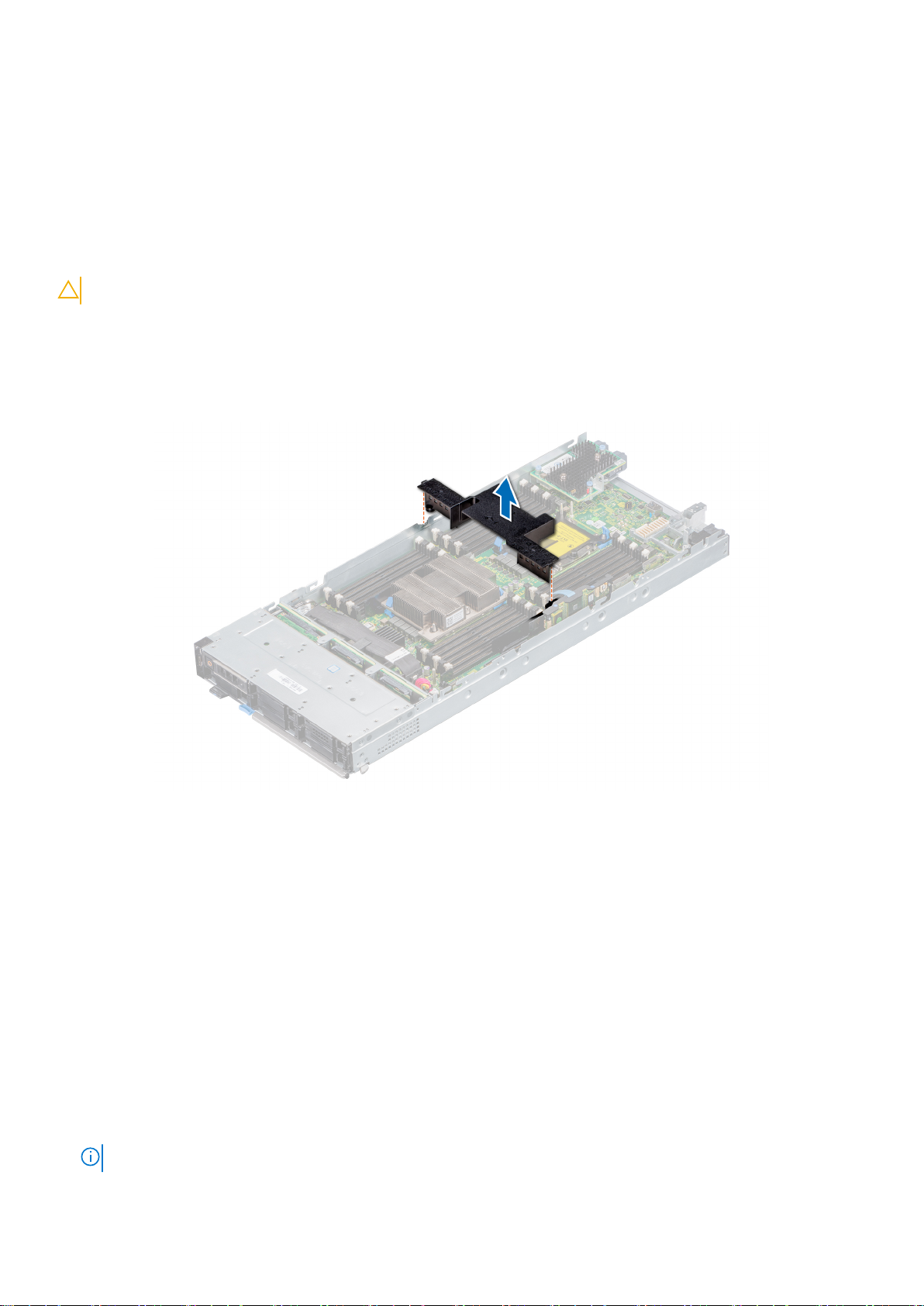
导流罩
导流罩可在整个系统内按照空气动力学导向气流。气流在系统的所有关键部件之间流通,从而允许增加冷却以避免过热。
卸下空气导流罩
前提条件
小心: 切勿在已卸下导流罩的情况下操作系统。系统有可能会迅速过热,造成系统关闭和数据丢失。
1. 按照安全说明中所列的安全原则进行操作。
2. 请按照拆装底座内部组件之前 页面上的 16 中列出的步骤进行操作。
步骤
握住导流罩的边缘并将其提离系统。
图 18: 卸下空气导流罩
后续步骤
1. 安装导流罩。
安装导流罩
前提条件
1. 按照安全说明中所列的安全原则进行操作。
2. 请按照拆装底座内部组件之前 页面上的 16 中列出的步骤进行操作。
步骤
1. 将导流罩与系统上的导轨插槽对齐。
2. 将导流罩向下放到系统中,直到它稳固就位。
注: 如果稳固就位,则标记在导流罩上的内存插槽和处理器编号应与系统上标记的相应内存插槽和处理器编号对齐。
安装和卸下系统组件
23
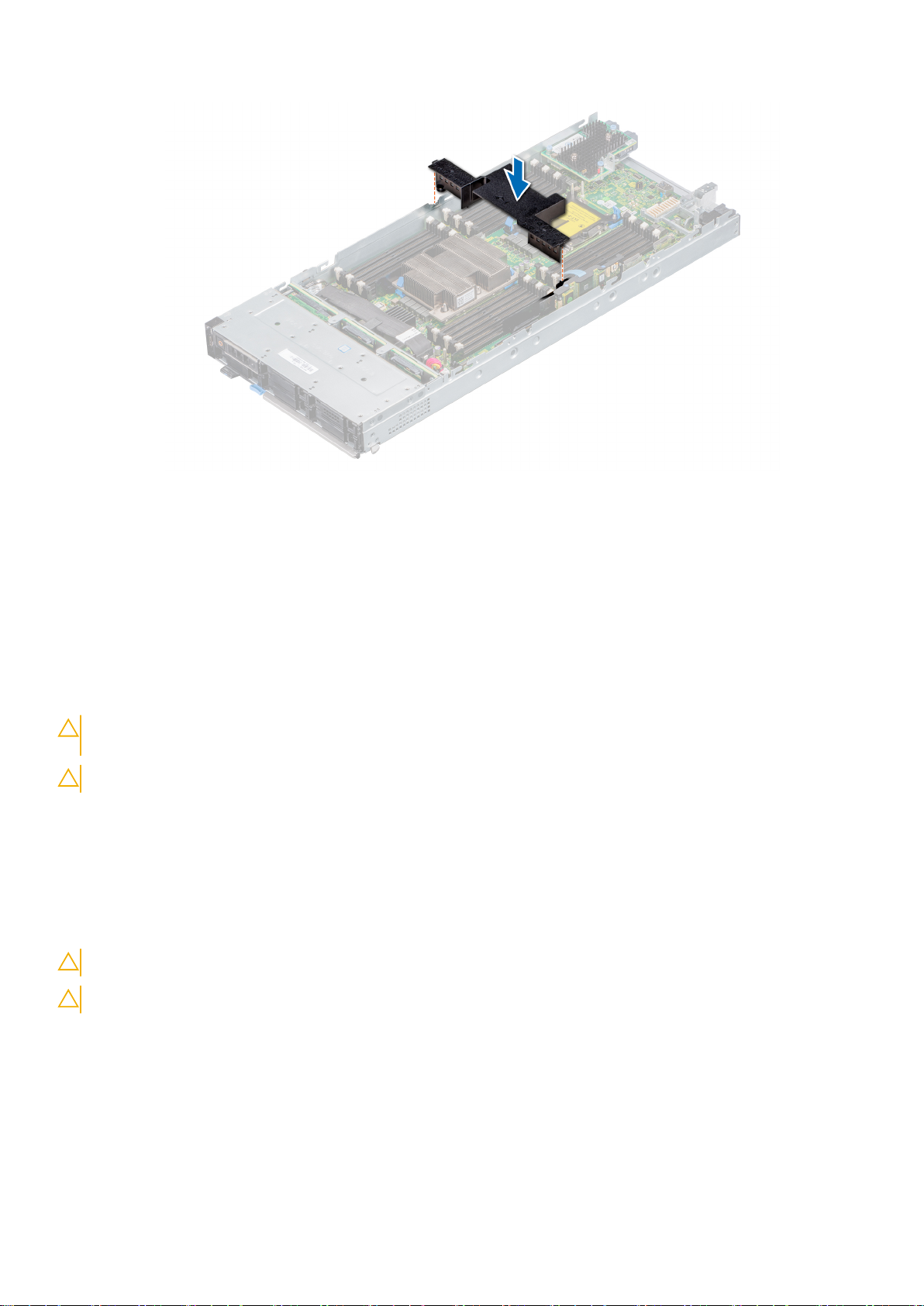
图 19: 安装导流罩
后续步骤
1. 请按照“拆装底座内部组件之后”中所列的步骤进行操作。
驱动器
您的系统支持 2.5 英寸 SAS/SATA/SSD、NVMe 驱动器和 PCIe SSD。驱动器或 SSD 在热插拔驱动器托架(嵌入在驱动器托盘)中提
供,并且这些驱动器通过驱动器底板连接到系统板。
小心: 在系统运行过程中试图卸下或安装驱动器之前,请先参阅说明文件,确保已将主机适配器正确配置为支持热插拔驱动器卸
除和插入。
小心: 在格式化驱动器时,请勿关闭或重新启动系统。否则可能导致驱动器发生故障。
格式化驱动器时,请等待足够长的时间以便完成格式化操作。大容量驱动器可能需要较长时间来完成格式化。
卸下驱动器挡片
前提条件
1. 按照所列的安全原则进行操作 安全说明 页面上的 16
小心: 不支持混合使用来自前几代 PowerEdge 服务器的驱动器挡片
小心: 为了维持正常的系统冷却,必须在所有闲置的驱动器插槽中安装驱动器挡片。
步骤
按压释放按钮,然后将驱动器挡片滑出驱动器插槽。
24
安装和卸下系统组件
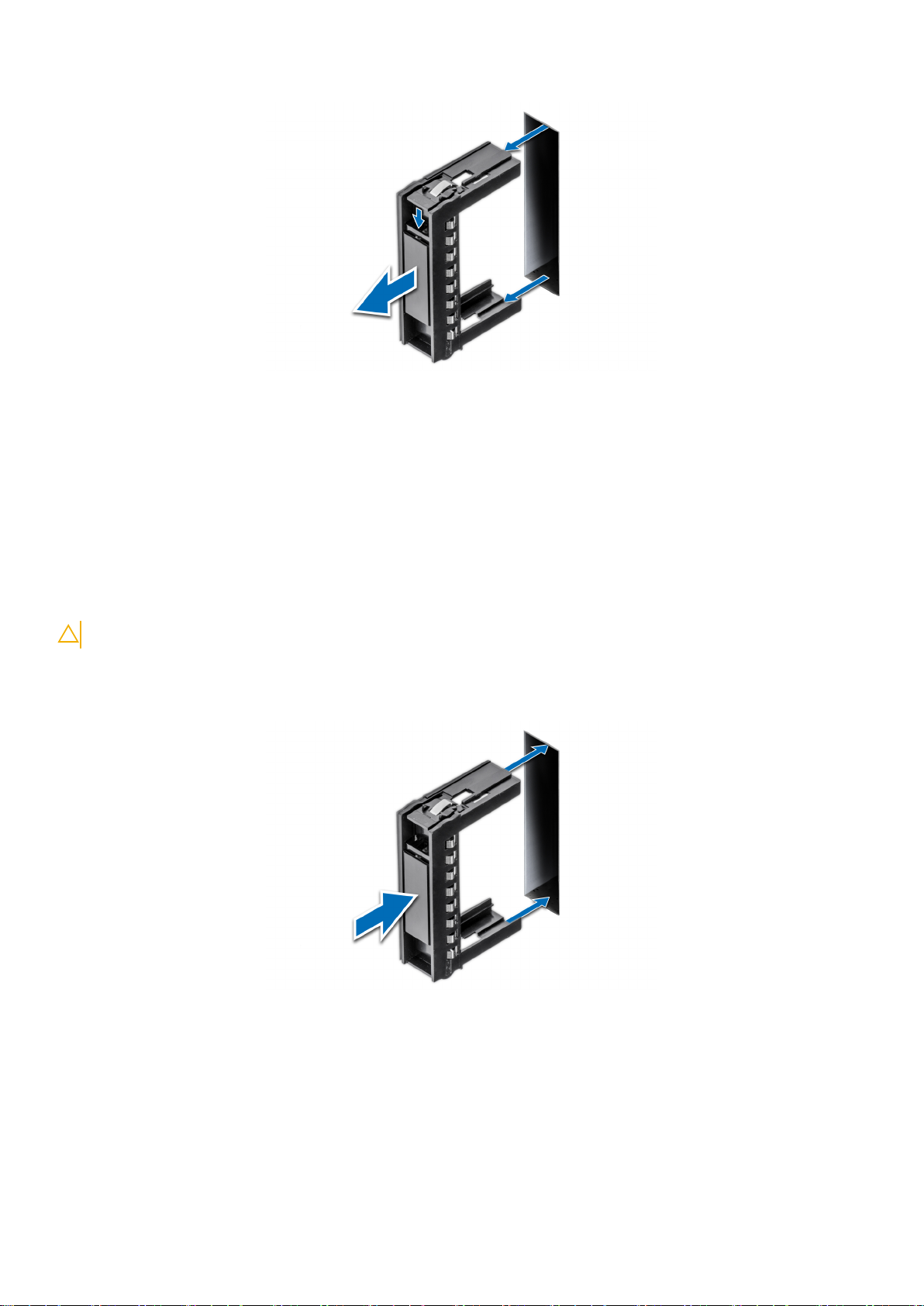
图 20: 卸下驱动器挡片
后续步骤
1. 安装驱动器或驱动器挡片。
安装驱动器挡片
前提条件
1. 请遵循安全说明 页面上的 16 中列出的安全原则。
小心: 不支持混合使用来自前几代 PowerEdge 服务器的驱动器挡片。
步骤
将驱动器挡片插入驱动器插槽并推动挡片,直至释放按钮卡入到位。
图 21: 安装驱动器挡片
卸下驱动器托架
前提条件
1. 请遵循安全说明 页面上的 16 中列出的安全原则。
2. 从管理软件中,准备好卸下驱动器。
安装和卸下系统组件
25
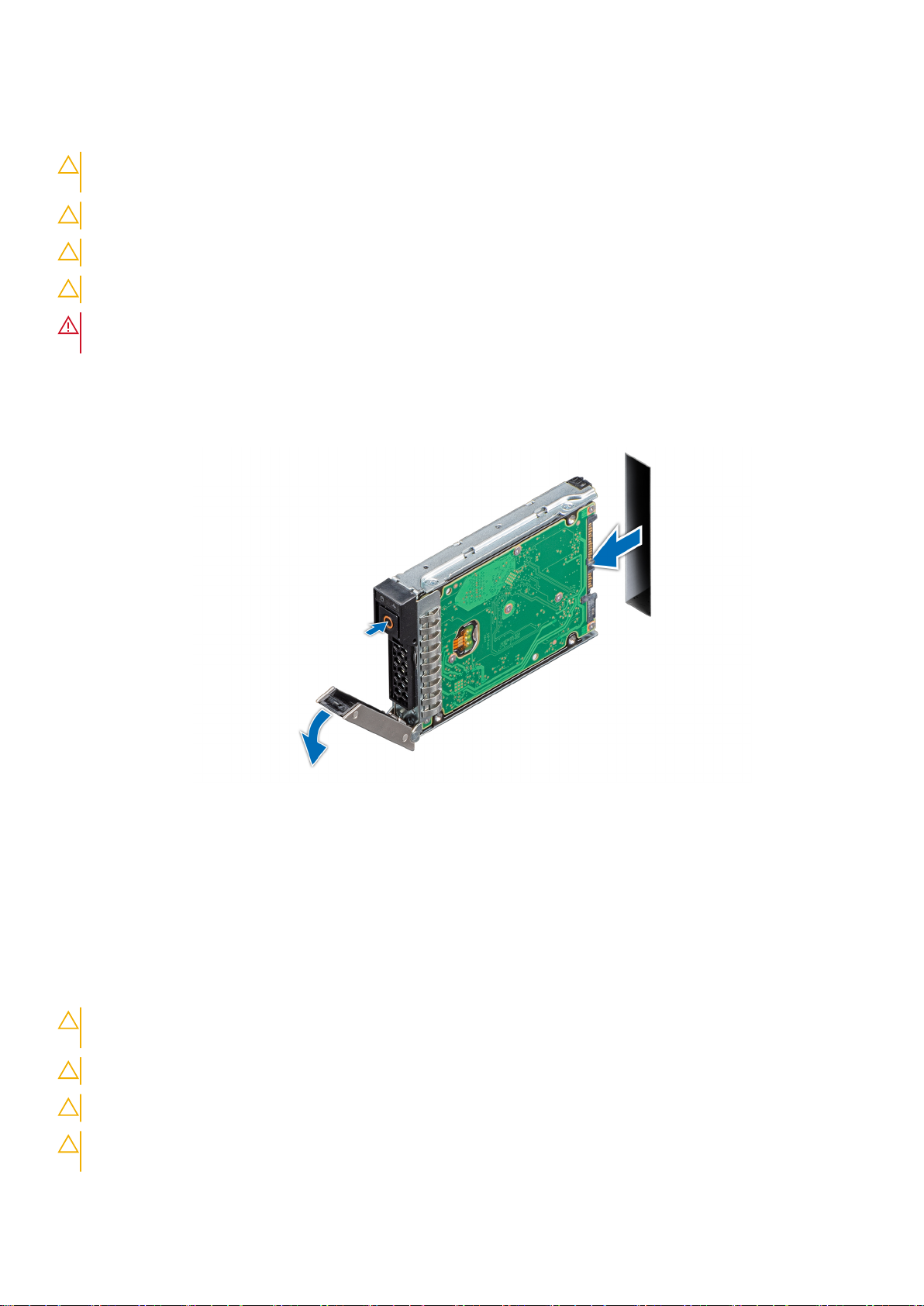
如果驱动器处于联机状态,则在打开驱动器时绿色活动指示灯或故障指示灯将闪烁。当所有驱动器指示灯均不亮时,便可以卸下
驱动器。有关更多信息,请参阅存储控制器的说明文件。
小心: 在系统运行过程中试图卸下或安装驱动器之前,请先参阅存储控制器卡的说明文件,确保已将主机适配器正确配置为支持
驱动器卸除和插入。
小心: 不支持混合使用来自前几代或其他 PowerEdge 服务器平台的驱动器托架。
小心: 为了防止数据丢失,请确保操作系统支持热交换驱动器安装。请参照操作系统随附的说明文件。
小心: 为了维持正常的系统冷却,所有闲置的驱动器托架必须安装驱动器挡片。
警告: 确保备份数据,然后再卸下驱动器。有关准备卸下驱动器以及受支持的 RAID 冗余的更多信息,请参阅系统的故障排除指
南,网址:www.dell.com/poweredgemanuals。
步骤
1. 按下释放按钮以打开释放手柄。
2. 握住手柄,将驱动器托盘滑出驱动器插槽。
图 22: 卸下驱动器托架
后续步骤
1. 装回驱动器托架或驱动器挡片。
安装驱动器托架
前提条件
小心: 在系统运行过程中试图卸下或安装驱动器之前,请先参阅存储控制器卡的说明文件,确保已将主机适配器正确配置为支持
驱动器卸除和插入。
小心: 不支持混合使用来自上一代的 PowerEdge 服务器的驱动器托盘。
小心: 不支持在相同的 RAID 卷中混用 SAS 和 SATA 驱动器。
小心: 安装驱动器托架时,确保相邻的驱动器已安全安装。插入驱动器托盘,尝试锁定已部分安装托盘旁边的手柄可能损坏部分
安装的托盘保护弹簧并使其无法使用。
26
安装和卸下系统组件

小心: 为了防止数据丢失,请确保操作系统支持热交换驱动器安装。请参照操作系统随附的说明文件。
小心: 安装更换热插拔驱动器并且启动系统后,驱动器将自动开始重建。确保更换驱动器是空白的或包含您想要覆盖的数据。更
换硬盘安装之后,其中的数据会立即丢失。
1. 按照安全说明中所列的安全原则进行操作。
2. 如果已安装,卸下驱动器挡片。
步骤
1. 按下驱动器托盘正面的释放按钮,然后打开释放手柄。
2. 将驱动器托架插入驱动器插槽并滑动,直到驱动器托架与底板连接。
3. 合上驱动器托架的释放手柄,以将驱动器锁定到位。
图 23: 安装驱动器托架
从驱动器托架中卸下驱动器
前提条件
1. 请遵循安全说明 页面上的 16 中列出的安全原则。
2. 卸下驱动器托架。
步骤
1. 使用 1 号梅花槽螺丝刀,从驱动器托架上的滑轨拧下螺钉。
2. 将驱动器从驱动器托盘中提出。
安装和卸下系统组件
27

图 24: 从驱动器托架中卸下驱动器
后续步骤
1. 将驱动器装回驱动器托架中。
将驱动器安装到驱动器托架中
前提条件
1. 按照所列的安全原则进行操作 安全说明 页面上的 16
步骤
1. 将驱动器插入驱动器托架,驱动器的连接器端朝向托架的后部。
2. 将驱动器上的螺孔与驱动器托盘上的螺孔对齐。
3. 使用 1 号梅花槽螺丝刀,拧上将驱动器固定到驱动器托架的螺钉。
28
安装和卸下系统组件

图 25: 将驱动器安装到驱动器托架中
驱动器底板
根据配置,您的系统支持:
● 2.5 英寸 (x6) 通用底板
● 2.5 英寸 (x6) SAS/SATA 底板
● 2.5 英寸 (x4) 通用底板
图 26: 6 x 2.5 英寸通用底板
1. AUX 2 电缆连接器
2. AUX 1 电缆连接器
3. SAS/SATA 连接器
4. 信号电缆连接器
5. AUX 0 电缆连接器
6. 电源电缆接口
安装和卸下系统组件
29
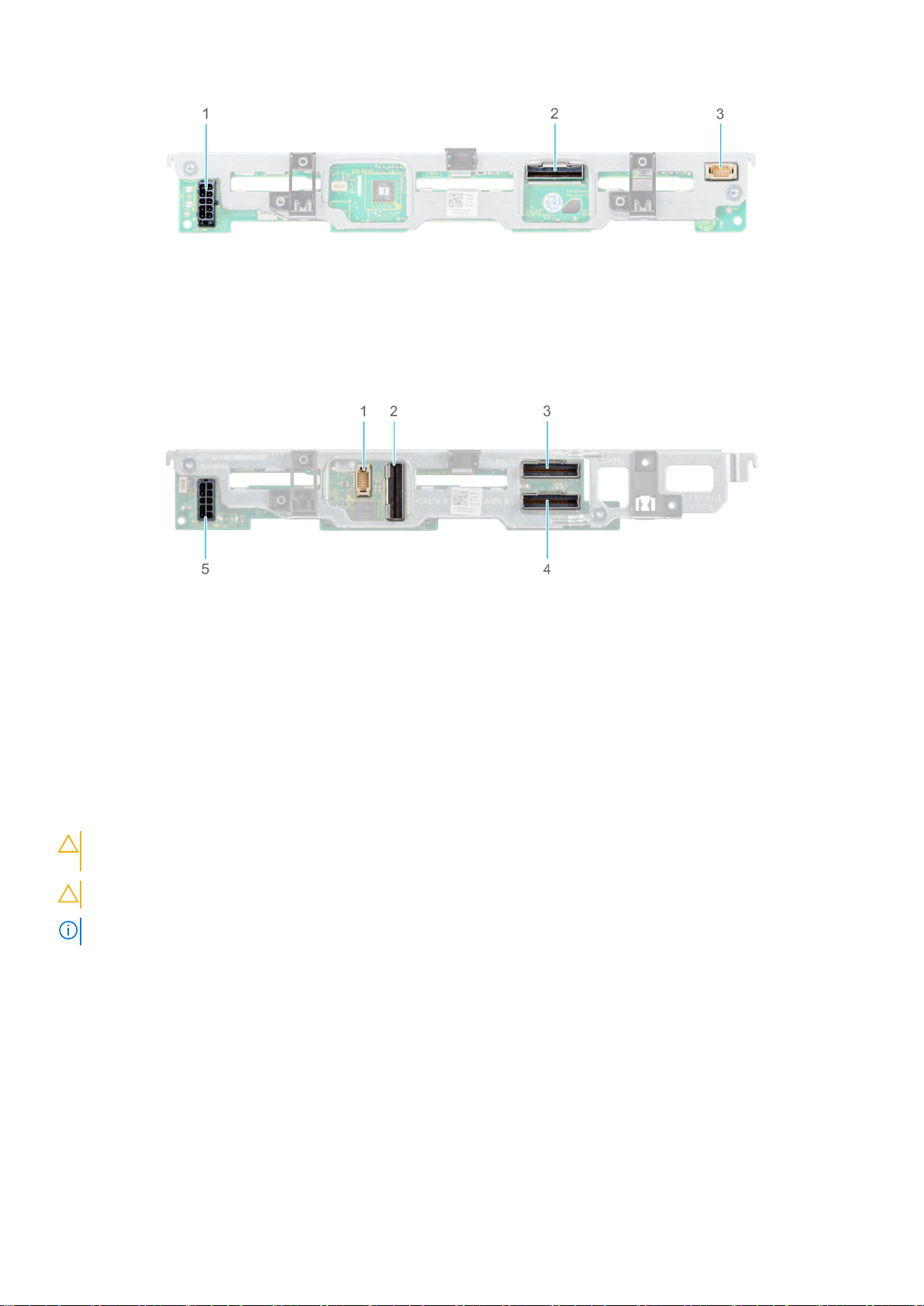
图 27: 6 x 2.5 英寸 SAS/SATA 底板
1. 电源电缆接口
2. SAS/SATA 连接器
3. 信号电缆连接器
图 28: 4 x 2.5 英寸通用底板
1. 信号电缆连接器
2. AUX 1 电缆连接器
3. SAS/SATA 连接器
4. AUX 0 电缆连接器
5. 电源电缆接口
卸下驱动器背板
前提条件
小心: 为了防止损坏驱动器和驱动器底板,您必须先从系统中卸下驱动器,然后再卸下驱动器底板。有关更多信息,请参阅卸下
驱动器托架。
小心: 移除驱动器前添加临时标签,以便在同一插槽中替换这些驱动器。
注: 当您从底座卸下电缆时,确保您记下电缆的布线方式。装回电缆时,您必须正确地布线,以避免压住或卷曲电缆。
1. 按照安全说明中所列的安全原则进行操作。
2. 请按照“拆装底座内部组件之前”中所列的步骤进行操作。
3. 断开连接到底板的电缆。
4. 卸下驱动器。
步骤
1. 握住驱动器底板的电源并向上提起,以便使底板脱离导销。
2. 将底板提离底座。
30
安装和卸下系统组件

图 29: 卸下驱动器背板
后续步骤
1. 装回驱动器底板。
安装驱动器背板
前提条件
1. 请遵循中列出的安全原则 安全说明 页面上的 16
2. 按照“拆装底座内部组件之前”中列出的步骤进行操作。
步骤
1. 验证背板连接器针脚没有弯曲,然后将信号线缆连接至背板。
2. 将驱动器背板上的导销与底座对齐。
3. 将驱动器背板往下按,直至其完全就位。
注: 要安装背板,请确保背板卡舌上的两个针脚已固定到系统机箱上的两个插槽中。
安装和卸下系统组件
31

图 30: 安装驱动器背板
后续步骤
1. 将传入电源线缆连接至背板,然后验证电源和信号线缆接头都已完全固定到背板和系统板上。
2. 如果系统中未安装 PERC 卡,则将集成线缆连接至背板和系统板。
3. 安装驱动器。
4. 按照“拆装底座内部组件之后”中所列的步骤进行操作。
电缆布线
图 31: 电缆布线 — 4 x 2.5 英寸底板 BBU 布线。
32
安装和卸下系统组件

图 32: 电缆布线 — 4 x 2.5 英寸底板(带内部 PERC 卡)
图 33: 电缆布线 — 4 x 2.5 PCIe 底板(带 Jumbo PERC 卡)
安装和卸下系统组件
33

图 34: 电缆布线 — 6 x 2.5 英寸 SAS/SATA 底板(带内部 PERC 卡)
图 35: 电缆布线 — 6 x 2.5 英寸 SAS/SATA 底板(带 Jumbo PERC 卡)
34
安装和卸下系统组件

图 36: 电缆布线 — 6 x 2.5 英寸 SAS/SATA 底板 SATA 布线
图 37: 电缆布线 — 6 x 2.5 英寸底板(带内部 PERC 卡)
安装和卸下系统组件
35

图 38: 电缆布线 — 6 x 2.5 底板(带 Jumbo PERC 卡)
图 39: 电缆布线 — 6 x 2.5 英寸底板 SATA 布线
驱动器固定框架
驱动器固定框架中包含驱动器和电池备用单元模块。
卸下驱动器固定框架
前提条件
小心: 为了防止损坏驱动器和背板,您必须先从系统中卸下驱动器,然后再卸下背板。
小心: 移除驱动器前添加临时标签,以便在同一插槽中替换这些驱动器。
注: 当您从系统卸下电缆时,留意机箱上电缆的布线方式。装回这些电缆时,您必须正确地布线,以避免压住和卷曲电缆。
36
安装和卸下系统组件

1. 请遵循安全说明 页面上的 16 中列出的安全原则。
2. 请按照拆装底座内部组件之前 页面上的 16 中列出的步骤进行操作。
3. 断开连接到底板的电缆。
4. 卸下驱动器
5. 卸下驱动器底板。
步骤
1. 使用 1 号梅花槽螺丝刀,拧下将驱动器固定框架固定至底座的螺钉。
2. 从底座中提出驱动器固定框架。
图 40: 卸下驱动器固定框架
后续步骤
1. 装回驱动器固定框架。
安装驱动器固定框架
前提条件
1. 按照安全说明中所列的安全原则进行操作。
2. 请按照“拆装底座内部组件之前”中所列的步骤进行操作。
步骤
1. 将驱动器固定框架放入系统中,与系统上的螺孔对齐。
2. 使用 1 号梅花槽螺丝刀,通过螺钉将驱动器固定框架固定到位。
安装和卸下系统组件
37

图 41: 安装驱动器固定框架
后续步骤
1. 安装驱动器背板。
2. 安装驱动器。
3. 请按照拆装底座内部组件之后 页面上的 17 中列出的步骤进行操作。
电池备用单元
卸下电池备用单元
前提条件
1. 按照安全说明中所列的安全原则进行操作。
2. 请按照拆装底座内部组件之前 页面上的 16 中列出的步骤进行操作。
3. 卸下驱动器。
4. 断开电池备用单元与系统板的连接。
5. 断开底板电缆的连接。
6. 卸下驱动器固定框架。
7. 卸下驱动器底板。
步骤
1. 按压驱动器固定框架侧面的闩锁,以释放 BBU 模块。
2. 握住 BBU 模块的边缘,将 BBU 模块从系统中滑出。
38
安装和卸下系统组件

图 42: 卸下 BBU 模块
后续步骤
1. R 将 BBU 安装到固定框架。
2. 装回 BBU 模块。
安装电池备用单元
前提条件
1. 按照安全说明中所列的安全原则进行操作。
2. 请按照拆装底座内部组件之前 页面上的 16 中列出的步骤进行操作。
3. 将 BBU 安装到 BBU 固定框架中。
4. 安装驱动器固定框架。
5. 安装底板。
步骤
1. 穿过驱动器固定框架前端在电池备用单元 (BBU) 上布置电缆。
2. 对齐并滑动 BBU,直至其与驱动器固定框架稳固地锁定到位。
安装和卸下系统组件
39

图 43: 安装 BBU
3. 将 BBU 电缆连接至系统板上的连接器。
后续步骤
1. 请按照“拆装底座内部组件之后”中所列的步骤进行操作。
2. 装回驱动器托架或驱动器挡片。
从 BBU 固定框架中卸下 BBU
前提条件
1. 按照安全说明中所列的安全原则进行操作。
2. 请按照“拆装底座内部组件之前”中所列的步骤进行操作。
3. 卸下 BBU 模块。
步骤
1. 使用 1 号梅花槽螺丝刀,拧下将 BBU 固定至 BBU 固定框架的固定螺钉。
2. 提起 BBU 并将其滑出 BBU 固定框架。
40
安装和卸下系统组件

图 44: 从 BBU 固定框架中卸下 BBU
后续步骤
1. 将 BBU 安装到 BBU 固定框架中。
将 BBU 安装到 BBU 固定框架中
前提条件
1. 按照安全说明中所列的安全原则进行操作。
步骤
1. 将 BBU 与 BBU 固定框架对齐并滑入。
2. 使用 1 号梅花槽螺丝刀,拧紧固定螺钉以将 BBU 固定至 BBU 固定框架。
安装和卸下系统组件
41

图 45: 将 BBU 安装到 BBU 固定框架中
后续步骤
1. 安装 BBU 模块。
控制面板
控制面板允许您手动控制到服务器的输入。
卸下控制面板
前提条件
1. 按照安全说明中所列的安全原则进行操作。
2. 请按照“拆装底座内部组件之前”中所列的步骤进行操作。
3. 卸下驱动器。
4. 卸下驱动器固定框架。
步骤
1. 拉动蓝色紧固带,以断开控制面板电缆与系统板的连接。
2. 使用 1 号梅花槽螺丝刀,拧下将控制面板固定到系统的螺钉。
3. 将控制面板从系统中滑出。
42
安装和卸下系统组件

图 46: 卸下控制面板
后续步骤
1. 安装控制面板。
安装控制面板
前提条件
1. 按照安全说明中所列的安全原则进行操作。
2. 请按照“拆装底座内部组件之前”中所列的步骤进行操作。
步骤
1. 将控制面板与系统上的插槽对齐,然后将其滑入。
2. 将控制面板电缆连接至系统板上的连接器。
3. 使用 1 号梅花槽螺丝刀,通过螺钉将控制面板固定到系统。
安装和卸下系统组件
43

图 47: 安装控制面板
后续步骤
1. 安装驱动器固定框架。
2. 安装驱动器。
3. 请按照“拆装底座内部组件之后”中所列的步骤进行操作。
系统内存
该系统支持 DDR4 寄存式 DIMM (RDIMM)、低负载 DIMM (LRDIMM) 和非易失性 DIMM (NVDIMM-N) 以及英特尔傲腾数据中心永久
内存模块 (DCPMM)。系统内存保存由处理器执行的指令。
系统包含 24 个内存插槽,分为两组(每组 12 个),每个处理器一组。每组的 12 个插槽分入六个通道。每个处理器均分配有六个内
存通道。在每个通道中,第一个插槽的释放卡舌标为白色,第二个插槽的标为黑色。
44
安装和卸下系统组件

图 48: 系统内存布局
内存通道按如下方式组织:
表. 3: 内存通道
信道
0 插槽 A1 和 A7 插槽 B1 和 B7
1 插槽 A2 和 A8 插槽 B2 和 B8
2 插槽 A3 和 A9 插槽 B3 和 B9
3 插槽 A4 和 A10 插槽 B4 和 B10
4 插槽 A5 和 A11 插槽 B5 和 B11
5 插槽 A6 和 A12 插槽 B6 和 B12
处理器 1 处理器 2
表. 4: 内存填充
DIMM 类型 DIMM 列
RDIMM 1R/2R
LRDIMM 4R/8R
电压
1.2 V
1.2 V 2666
2933、2666
操作频率 (MT/s)
安装和卸下系统组件
45

一般内存模块安装原则
为确保获得最佳系统性能,请在配置系统内存时遵守以下一般原则。如果系统的内存配置无法查看这些原则,系统可能无法引导、
在内存配置期间停止响应,或者可能在降低内存的情况下运行。
内存总线可能以频率 2933 MT/s、2666 MT/s、2400 MT/s 或 2133 MT/s 运行,具体取决于以下因素:
● 所选的系统配置文件(例如,性能优化,或自定义[高速运转可以运行或更低])
● 处理器支持的最大 DIMM 速度。对于 2933 MT/s 的内存频率,支持每个通道一个 DIMM。
● 处理器支持的最大 DIMM 速度。
● 支持的最大 DIMM 速度
注: MT/s 表示 DIMM 速度 (MegaTransfers/s)。
此系统支持灵活内存配置,使系统能够在任何有效芯片组结构配置中配置和运行。建议您遵循以下原则,以安装内存模块:
● 所有 DIMM 都必须是 DDR4。
● RDIMM 和 LRDIMM 不得混用。
● 64 GB LRDIMMS 是 DDP (Dual Die Package) LRDIMM,不得与属于 TSV (Through Silicon Via/3DS) LRDIMM 的 128 GB LRDIMM 混
用。
● 基于 x4 和 x8 DRAM 的内存模块可以混用。
● 无论列数是多少,每个通道可以填充多达两个 RDIMM。
● 无论列数是多少,每个通道可以填充多达两个 LRDIMM。
● 无论列数是多少,每个通道最多可以填充两列不同的 DIMM。
● 如果安装不同速度的内存模块,它们将以最低安装内存模块速度运行。
● 仅在安装处理器时填充内存模块插槽。
○ 对于单处理器系统,插槽 A1 至 A12 可用。
○ 对于双处理器系统,插槽 A1 至 A12 和插槽 B1 至 B12 可用。
● 首先填充所有带白色释放卡舌的插槽,然后填充带黑色释放卡舌的插槽。
● 当混合使用具有不同容量的内存模块时,首先用具有最高容量的内存模块填充插槽。
注: 例如,如果要混用 16 GB 和 8 GB 内存模块,则用 16 GB 内存模块填充具有白色释放卡舌的插槽,再用 8 GB 内存模块填
充具有黑色释放卡舌的插槽。
● 只要遵循其他内存填充规则,则不同容量的内存模块可以混用。
注: 例如,8 GB 和 16 GB 内存模块可以混用。
● 在双处理器配置中,每个处理器的内存配置必须相同。
注: 例如,如果填充处理器 1 的插槽 A1,则填充处理器 2 的插槽 B1,以此类推。
● 不支持在同一个系统中混合使用两个以上的内存模块容量。
● 不平衡的内存配置将会导致丢失性能,因此,始终使用完全相同的 DIMM 采用相同方式填充内存通道以获得最佳性能。
● 每个处理器一次填充六个完全相同的内存模块(每个通道一个 DIMM)以最大化性能。
DIMM 填充更新为性能优化模式,并且每个处理器的数量为 4 和 8 个 DIMM。
● 每个处理器的 DIMM 数量为 4 时,填充插槽 1、2、4、5。
● 每个处理器的 DIMM 数量为 8 时,填充插槽 1、2、4、5、7、8、10、11。
NVDIMM-N 内存模块安装原则
建议您遵循以下原则,以安装 NVDIMM-N 内存模块:
● 每个系统支持带有 1、2、4、6 或 12 个 NVDIMM-N 的内存配置。
● 受支持的配置具有双处理器以及最少 12 个 RDIMM。
● 系统中可安装最多 12 个 NVDIMM-N。
● NVDIMM-N 或 RDIMM 不得与 LRDIMM 混用。
● DDR4 NVDIMM-N 只可以填充在处理器 1 和 2 上的黑色释放卡舌上。
● 配置 3、6、9 和 12 上的所有插槽都可以使用,但系统中最多可以安装 12 个 NVDIMM-N。
注: NVDIMM-N 内存插槽不能热插拔。
46
安装和卸下系统组件

有关受支持的 NVDIMM-N 配置的更多信息,请参阅 NVDIMM-N User Guide(NVDIMM-N
poweredgemanuals。
表. 5: 双处理器配置支持的 NVDIMM-N
配置 说明 内存填充规则
RDIMM NVDIMM-N
用户指南)
,网址:www.dell.com/
配置 1 12x 16 GB RDIMM、1x
NVDIMM-N
配置 2 12x 32 GB RDIMM、1x
NVDIMM-N
配置 3 23x 32 GB RDIMM、1x
NVDIMM-N
配置 4 12x 16 GB RDIMM、2x
NVDIMM-N
配置 5 12x 32 GB RDIMM、2x
NVDIMM-N
配置 6 22x 32 GB RDIMM、2x
NVDIMM-N
配置 7 12x 16 GB RDIMM、4x
NVDIMM-N
处理器 1 {A1, 2, 3, 4, 5, 6}
处理器 2 {B1, 2, 3, 4, 5, 6}
所有 12x RDIMM 配置相同。请
参阅配置 1。
处理器 1 {A1, 2, 3, 4, 5, 6, 7, 8,
9, 10, 11, 12}
处理器 2 {B1, 2, 3, 4, 5, 6, 7, 8,
9, 10, 11}
所有 12x RDIMM 配置相同。请
参阅配置 1。
所有 12x RDIMM 配置相同。请
参阅配置 1。
处理器 1 {A1, 2, 3, 4, 5, 6, 7, 8,
9, 10, 11}
处理器 2 {B1, 2, 3, 4, 5, 6, 7, 8,
9, 10, 11}
所有 12x RDIMM 配置相同。请
参阅配置 1。
处理器 1 {A7}
处理器 1 {A7}
处理器 2 {B12}
处理器 1 {A7}
处理器 2 {B7}
处理器 1 {A7}
处理器 2 {B7}
处理器 1 {A12}
处理器 2 {B12}
处理器 1 {A7, A8}
处理器 2 {B7, B8}
配置 8 22x 32 GB RDIMM、4x
NVDIMM-N
配置 9 20x 32 GB RDIMM、4x
NVDIMM-N
配置 10 12x 16 GB RDIMM、6x
NVDIMM-N
配置 11 12x 32 GB RDIMM、6x
NVDIMM-N
配置 12 18x 32 GB RDIMM、6x
NVDIMM-N
配置 13 12x 16 GB RDIMM、12x
NVDIMM-N
配置 14 12x 32 GB RDIMM、12x
NVDIMM-N
所有 12x RDIMM 配置相同。请
参阅配置 1。
处理器 1 {A1, 2, 3, 4, 5, 6, 7, 8,
9, 10}
处理器 2 {B1, 2, 3, 4, 5, 6, 7, 8,
9, 10}
所有 12x RDIMM 配置相同。请
参阅配置 1。
所有 12x RDIMM 配置相同。请
参阅配置 1。
处理器 1 {1, 2, 3, 4, 5, 6, 7, 8, 9}
处理器 2 {1, 2, 3, 4, 5, 6, 7, 8, 9}
所有 12x RDIMM 配置相同。请
参阅配置 1。
所有 12x RDIMM 配置相同。请
参阅配置 1。
处理器 1 {A7, A8}
处理器 2 {B7, B8}
处理器 1 {A11, 12}
处理器 2 {B11, 12}
处理器 1 {A7, 8, 9}
处理器 2 {B7, 8, 9}
处理器 1 {A7, 8, 9}
处理器 2 {B7, 8, 9}
处理器 1 {A10, 11, 12}
处理器 2 {B10, 11, 12}
处理器 1 {A7, 8, 9, 10, 11, 12}
处理器 2 {B7, 8, 9, 10, 11, 12}
处理器 1 {A7, 8, 9, 10, 11, 12}
处理器 2 {B7, 8, 9, 10, 11, 12}
安装和卸下系统组件
47

DCPMM 安装原则
以下是有关安装数据中心永久性内存模块 (DCPMM) 内存模块的建议原则:
● 每个系统的每个通道最多支持一个 DCPMM 内存模块。
注: 如果混合使用两个不同的 DCPMM 容量,则会显示 F1/F2 警告,因为不支持该配置。
● DCPMM 可以与 RDIMM、LRDIMM 和 3DS LRDIMM 混用。
● 不支持在通道、集成内存控制器 (iMC) 或跨插槽混用 DDR4 DIMM 类型(RDIMM、LRDIMM 和 3DS LRDIMM)。
● 不支持混合使用 DCPMM 操作模式(应用程序直接、内存模式)。
● 如果通道上只填充了一个 DIMM,则应该始终填充到该通道中的第一个插槽(白色插槽)。
● 如果在同一通道上填充了 DCPMM 和 DDR4 DIMM,请始终将 DCPMM 插入第二个插槽(黑色插槽)。
● 如果在内存模式下配置了 DCPMM,则建议每个 iMC 的 DDR4:DCPMM 容量比为 1:4 至 1:16。
● DCPMM 不能与其他 DCPMM 容量或 NVDIMM 混用。
● 安装 DCPMM 时,不允许混合使用不同容量的 RDIMM 和 LRDIMM。
● 不允许不同的容量的 DCPMM。
有关受支持的 DCPMM 配置的详情,请参阅 Dell EMC DCPMM User 's Guide,网址:https://www.dell.com/support/home/products/
server_int/server_int_poweredge。
表. 6: 1 个插槽 DCPMM 配置
服务器
中的
CPU
数
1 128 GB x216 GB x 4 64 256 256 320 320 1 : 4
1 128 GB x116 GB x 6 96 128
1 128 GB x216 GB x 6 96 256
1 128 GB x416 GB x 6 96 512 512 608 608 1 : 5.3
1 128 GB x616 GB x 6 96 768 768 864 864 1 : 8
1 128 GB x132 GB x 6 192 128
1 128 GB x232 GB x 6 192 256
1 128 GB x432 GB x 6 192 512
1 128 GB x632 GB x 6 192 768 768 960 960 1 : 4
DCPMM填充DRAM 填充DRAM
容量
(GB)
DCPM
M 容量
(GB)
内存模式下的
操作系统内存
(GB)
不适用
不适用
不适用
不适用
不适用
总内存
(GB)
224 224 1 : 1.3
352 352 1 : 2.7
320 320 1 : 0.7
448 448 1 : 1.3
704 704 1 : 2.7
每个 CPU
的总内存
(GB)
DRAM 与
傲腾内存
的比率
需要 M
或 L
CPU
否 是 是
否 是 否
否 是 否
否 是 是
否 是 是
否 是 否
否 是 否
否 是 否
否 是 是
在应用
程序直
接模式
下提供
支持
在内存
模式下
提供支
持
1 128 GB x164 GB x 6 384 128
表. 7: 2 个插槽 DCPMM 配置
服务器
中的
CPU
数
2 128 GB x116 GB x12192 128
48
DCPMM填充DRAM填充DRAM
容量
(GB)
安装和卸下系统组件
DCPM
M 容量
(GB)
不适用
内存模式下的
操作系统内存
(GB)
不适用
512 512 1 : 0.3
总内存
(GB)
320 160 1 : 0.7
每个
CPU 的
总内存
(GB)
DRAM 与傲
腾内存的比
率
否 是 否
需要
M 或
L
CPU
否 是 否
在应用
程序直
接模式
下提供
支持
在内存
模式下
提供支
持

表. 7: 2 个插槽 DCPMM 配置 (续)
服务器
中的
CPU
数
2 128 GB x216 GB x12192 256
2 128 GB x416 GB x 8 128 512 512 640 320 1 : 4
2 128 GB x416 GB x12192 512
2 128 GB x816 GB x12192 1,024 1,024 1,216 608 1 : 5.3
2 128 GB x1216 GB x12192 1,536 1,536 1,728 864 1 : 8
2 128 GB x132 GB x12384 128
2 128 GB x232 GB x12384 256
2 128 GB x432 GB x12384 512
2 128 GB x832 GB x12384 1,024
DCPMM填充DRAM填充DRAM
容量
(GB)
DCPM
M 容量
(GB)
内存模式下的
操作系统内存
(GB)
不适用
不适用
不适用
不适用
不适用
不适用
总内存
(GB)
448 224 1 : 1.3
704 352 1 : 2.7
512 256 1 : 0.3
640 320 1 : 0.7
896 448 1 : 1.3
1,408 704 1 : 2.7
每个
CPU 的
总内存
(GB)
DRAM 与傲
腾内存的比
率
需要
M 或
L
CPU
否 是 否
否 是 是
否 是 否
否 是 是
否 是 是
否 是 否
否 是 否
否 是 否
否 是 否
在应用
程序直
接模式
下提供
支持
在内存
模式下
提供支
持
2 128 GB x1232 GB x12384 1,536 1,536 1,920 960 1 : 4
2 128 GB x464 GB x12768 512
2 128 GB x864 GB x12768 1,024
2 128 GB x1264 GB x12768 1,536
2 128 GB x12128 GB x121,536 1,536
2 512 GB x832 GB x12384 4,096 4,096 4,480 2,240 1 : 10.7 L SKU
2 512 GB x1232 GB x12384 6,144 6,144 6,528 3,264 1 : 16 L SKU
2 512 GB x864 GB x12768 4,096 4,096 4,864 2,432 1 : 5.3 L SKU
2 512 GB x1264 GB x12768 6,144 6,144 6,912 3,456 1 : 8 L SKU
2 512 GB x12128 GB x121,536 6,144 6,144 7,680 3,840 1 : 4 L SKU
2 256 GB x816 GB x12192 2,048 2,048 2,240 1,120 1 : 10.7 L SKU
不适用
不适用
不适用
不适用
1,280 640 1 : 0.7
1,792 896 1 : 1.3
2,304 1,152 1 : 2 L SKU
3,072 1,536 1 : 1 L SKU
否 是 是
否 是 否
否 是 否
是 否
是 否
是 是
是 是
是 是
是 是
是 是
是 是
2 256 GB x832 GB x12384 2,048 2,048 2,432 1,216 1 : 5.3 L SKU
2 256 GB x1232 GB x12384 3,072 3,072 3,456 1,728 1 : 8 L SKU
安装和卸下系统组件
是 是
是 是
49

表. 7: 2 个插槽 DCPMM 配置 (续)
服务器
中的
CPU
数
2 256 GB x864 GB x12768 2,048
2 256 GB x1264 GB x12768 3,072 3,072 3,840 1,920 1 : 4 L SKU
2 256 GB x12128 GB x121,536 3,072
DCPMM填充DRAM填充DRAM
容量
(GB)
注: 对于仅安装了一个 CPU 的双插槽服务器,仅有限配置可用。
DCPM
M 容量
(GB)
内存模式下的
操作系统内存
(GB)
不适用
不适用
总内存
(GB)
2,816 1,408 1 : 2.7 L SKU
4,608 2,304 1 : 2 L SKU
每个
CPU 的
总内存
(GB)
DRAM 与傲
腾内存的比
率
需要
M 或
L
CPU
模式特定原则
系统 BIOS 中所选的内存模式将决定允许的配置。
表. 8: 内存运行模式
内存运行模式 说明
优化器模式
如果已启用优化器模式,DRAM 控制器会在 64 位模式下独立运
行并提供优化的内存性能。
注: DCPMM 仅支持优化器模式。
在应用
程序直
接模式
下提供
支持
是 否
是 是
是 否
在内存
模式下
提供支
持
镜像模式
单列备用模式 单列内存备用为每个通道分配一列作为备用。如果某个列或通道
多列备用模式 多列备用模式为每个通道分配两列作为备用。如果某个列或通道
如果已启用镜像模式,系统将在内存中保留两个完全相同的数据
副本,并且总的可用系统内存是已安装的物理总内存的一半。安
装内存的一半用于镜像激活的 DIMM。此功能可提供最大可靠
性,并通过切换至镜像的备份使系统能够继续运行,即使在内存
发生灾难性故障期间也不例外。启用镜像模式的安装原则要求内
存模块的大小、速度和技术完全相同,并且它们必须按照每个处
理器 6 组的方式填充。
中出现大量可纠正错误,它们可以在操作系统运行时移动到备用
区域,以防止导致不可纠正故障的错误。需要在每个通道填充两
列或多列。
中出现大量可纠正错误,它们可以在操作系统运行时移动到备用
区域,以防止导致不可纠正故障的错误。需要在每个通道填充三
列或更多列。
启用单通道内存备用后,系统
操作系统可用的内存减少一
列(每个通道)。
例如,在
具有 24x 16 GB 双列内存的双处理器配置中,
可用的系统内存为:3/4(列/通道)×
24(内存模块)× 16 GB = 288 GB,而不是 24(内存
模块)× 16 GB = 384 GB。对于多列备用,
倍频更改为 1/2(列数/通道)。
50
注: 要使用内存备用,必须在系统设置程序的 BIOS 菜单中启
用此功能。
注: 内存备用不提供针对多位不可纠正错误的保护。
安装和卸下系统组件

表. 8: 内存运行模式 (续)
内存运行模式 说明
戴尔故障恢复模式
如果启用戴尔故障恢复模式,BIOS 会建立故障恢复内存区域。
此模式可由支持加载关键应用程序或启用操作系统内核功能的操
作系统使用,以最大化系统可用性。
注: 此功能仅在 Gold 和 Platinum 英特尔处理器中受支持。
注: 内存配置必须具有相同大小的 DIMM、速度和级别。
优化器模式
此模式仅针对使用 x4 设备宽度的内存模块支持单设备数据纠正 (SDDC),不会产生任何特定插槽填充要求。
● 双处理器:从处理器 1 开始循环填充插槽。
注: 然后应符合处理器 1 和处理器 2 的填充方法。
表. 9: 内存填充规则
处理器 配置 内存填充 内存填充信息
单处理器
优化器(独立通道)填充顺序1、2、3、4、5、6、7、
8、9、10、11、12
● 必须按照指定的顺序填充 DIMM。
● 允许填充奇数 DIMM
注: 奇数 DIMM 将导致不平衡的内存配
置,从而导致性能丢失。建议使用完全相
同的 DIMM 通过完全相同的方式填充所有
内存通道,以获得最佳性能。
● 优化器填充顺序与用于单个处理器的 4 和 8
个 DIMM 的传统安装不同。
○ 对于 4 个 DIMM:A1、A2、A4、A5
○ 对于 8 个 DIMM:A1、A2、A4、A5、A7、
A8、A10、A11
双处理器(从处理器 1
开始。然后应符合处
理器 1 和处理器 2 的
填充方法)
镜像填充顺序。
单列备用填充顺序
多列备用填充顺序
容错弹性填充顺序
优化(独立通道)填充顺
序
{1, 2, 3, 4, 5, 6} {7, 8, 9, 10,
11, 12}
1、2、3、4、5、6、7、
8、9、10、11、12
1、2、3、4、5、6、7、
8、9、10、11、12
{1, 2, 3, 4, 5, 6} {7, 8, 9, 10,
11, 12}
A{1}、B{1}
A{2}、B{2}
A{3}、B{3}
A{4}、B{4}
A{5}、B{5}
A{6}、B{6}
支持镜像,并且每个处理器 6 或 12 个 DIMM。
● 必须按照指定的顺序填充 DIMM。
● 需要两个列数或更多的每个信道。
● 必须按照指定的顺序填充 DIMM。
● 需要三个列数或更多的每个信道。
每个处理器支持 6 或 12 个 DIMM。
允许每个处理器填充奇数 DIMM。
注: 奇数 DIMM 将导致不平衡的内存配置,从
而导致性能丢失。建议使用完全相同的 DIMM
通过完全相同的方式填充所有内存通道,以
获得最佳性能。
优化器填充顺序与用于双处理器的 8 和 16 个
DIMM 的传统安装不同。
● 对于 8 个 DIMM:A1、A2、A4、A5、B1、
B2、B4、B5
● 对于 16 个 DIMM:
A1、A2、A4、A5、A7、A8、A10、A11
B1、B2、B4、B5、B7、B8、B10、B11
安装和卸下系统组件
51

表. 9: 内存填充规则 (续)
处理器 配置 内存填充 内存填充信息
镜像填充顺序。
单列备用填充顺序
多列备用填充顺序
容错弹性填充顺序
A{1、2、3、4、5、6}
B{1、2、3、4、5、6}
A{7、8、9、10、11、12}
B{7、8、9、10、11、12}
A{1}、B{1}
A{2}、B{2}
A{3}、B{3}
A{4}、B{4}
A{5}、B{5}
A{6}、B{6}
A{1}、B{1}
A{2}、B{2}
A{3}、B{3}
A{4}、B{4}
A{5}、B{5}
A{6}、B{6}
A{1、2、3、4、5、6}
B{1、2、3、4、5、6}
A{7、8、9、10、11、12}
B{7、8、9、10、11、12}
支持镜像,并且每个处理器 6 或 12 个 DIMM。
● 必须按照指定的顺序填充 DIMM。
● 需要两个列数或更多的每个信道。
● 必须按照指定的顺序填充 DIMM。
● 需要三个列数或更多的每个信道。
每个处理器支持 6 或 12 个 DIMM。
卸下内存模块
前提条件
1. 请遵循安全说明 页面上的 16 中列出的安全原则。
2. 请按照拆装底座内部组件之前 页面上的 16 中列出的步骤进行操作。
3. 卸下导流罩。
警告: 让内存模块冷却下来后关闭系统电源。仅抓住内存模块的两边,避免接触内存模块上的其它组件。
小心: 为保证系统散热正常,对于任何空置的内存插槽,都要安装内存模块填充件。只在您需要在这些内存槽中安装内存模块时
才卸下这些填充件。
注: 您必须遵循的散热限制时使用的 DIMM 挡片。有关散热限制的信息,请参阅技术规格中的散热限制。
步骤
1. 找到相应的内存模块插槽。
警告: 仅抓住每个内存模块的卡两边,不要接触内存模块或金属触点的中间。
2. 的弹出卡舌,向外推入内存模块插槽两端的以释放内存模块从插槽中。
3. 从系统中提起内存模块。
52
安装和卸下系统组件

图 49: 卸下内存模块
后续步骤
1. 安装内存模块。
2. 如果要永久卸除内存模块,请安装内存模块挡片。安装内存模块挡片的步骤与安装内存模块的步骤类似。
注: 操作具有单处理器的系统时,在 CPU2 内存插槽中安装 DIMM 挡片。
安装内存模块
前提条件
请遵循安全说明 页面上的 16 中列出的安全原则。
小心: 为保证系统散热正常,对于任何空置的内存插槽,都要安装内存模块填充件。只在您需要在这些内存槽中安装内存模块时
才卸下这些填充件。
注: 您必须遵循的散热限制时使用的 DIMM 挡片。有关散热限制的信息,请参阅技术规格指南中的散热限制值表。
步骤
1. 找到相应的内存模块插槽。
小心: 仅抓住每个内存模块的卡两边,不要接触内存模块或金属触点的中间。
小心: 为防止在安装过程中损坏内存模块或内存模块插槽,请勿弯曲或伸缩内存模块,将内存模块的两端同时插入。您必须
将内存模块的两端同时插入。
2. 打开内存模块插槽上的弹出卡舌,以便将内存模块插入插槽中。
3. 将内存模块的边缘连接器与内存模块插槽的定位卡锁对准,然后将内存模块插入插槽。
小心: 切勿对内存模块的中心用力按压,应在内存模块的两端平均用力。
注: 内存模块插槽有一个定位卡锁,使内存模块只能从一个方向安装到插槽中。
4. 使用大拇指向下按压内存模块,直至插槽拉杆稳固地卡入到位。
安装和卸下系统组件
53

图 50: 安装内存模块
后续步骤
1. 装回导流罩。
2. 请按照拆装底座内部组件之后 页面上的 17 中列出的步骤进行操作。
3. 要验证是否已正确安装内存模块,请按 F2 并导航至系统设置主菜单 > 系统 BIOS > 内存设置。在内存设置屏幕中,系统内存的大
小必须反映出已安装内存的更新容量。
注: 如果内存大小在上次系统引导时更改,则系统将在开机自检过程中提示最终用户内存配置已更改。
4. 如果值不正确,则可能有一个或多个内存模块未正确安装。确保内存模块牢固地安装在内存模块插槽。
5. 在系统诊断程序中运行系统内存测试。
处理器和散热器
处理器控制内存、外围设备接口和系统的其他组件。系统可具有多个处理器配置。
散热器 absorbs 散热器由处理器生成,并帮助处理器以维持其 Optimal (最佳)温度级别。
卸下处理器和散热器模块
前提条件
警告: 在系统关机后的一定时间内,散热片会很烫手。在卸下散热器之前,请先让其冷却。
1. 请遵循安全说明 页面上的 16 中列出的安全原则。
2. 请按照“拆装底座内部组件之前”中所列的步骤进行操作。
3. 卸下导流罩。
步骤
1. 使用 Torx 30 号螺丝刀,按以下顺序拧松散热器上的螺钉:
a. 将第一个螺钉拧松三圈。
b. 将第二个螺钉完全拧松。
c. 返回到第一个螺钉并将其完全拧松。
注: 部分拧松螺钉时散热器从蓝色释放固定夹滑落是正常现象,请继续拧下螺钉。
2. 同时推动两个蓝色固定夹,将处理器和散热器模块 (PHM) 从系统中提出。
3. 将散热器与处理器侧面朝上放置。
54
安装和卸下系统组件

图 51: 卸下处理器和散热器模块 (PHM)
后续步骤
1. 安装处理器和散热器模块。
从处理器和散热器模块中卸下处理器
前提条件
1. 按照安全说明中所列的安全原则进行操作。
2. 请按照“拆装底座内部组件之前”中所列的步骤进行操作。
3. 卸下导流罩。
4. 卸下处理器和散热器模块
警告: 在系统关机后的一定时间内,散热片会很烫手。在卸下散热器之前,请先让其冷却。
。
注: 仅当更换处理器或散热器时才需要使此步骤。更换系统板时,则不需要执行此步骤。
步骤
1. 将散热器与处理器侧面朝上放置。
2. 将平整的刀片螺丝刀插入标有黄色标签的释放插槽。扭动(不撬起)的螺丝刀 破裂 散热粘贴密封条。
3. 推动处理器支架上的固定夹以从散热器解除支架锁定。
安装和卸下系统组件
55

图 52: 松开处理器支架
4. 将支架和处理器提离散热器,并将处理器侧朝下放在处理器托架上。
5. 弯曲支架外侧边缘以从处理器释放支架。
注: 确保处理器和支架置于后的托盘中您卸下散热器。
图 53: 卸下处理器支架
后续步骤
1. 将处理器安装在处理器和散热器模块内。
将处理器安装到处理器和散热器模块中
前提条件
1. 请遵循安全说明 页面上的 16 中列出的安全原则。
2. 请按照“拆装底座内部组件之前”中所列的步骤进行操作。
56
安装和卸下系统组件

步骤
1. 将处理器放入处理器托架
注: 确保 CPU 托架上的插针 1 标记与处理器上插针 1 标记对齐。
2. 将支架外部边缘沿处理器弯曲,确保处理器卡入支架中的固定夹中。
注: 确保支架上的插针 1 标记与处理器上插针 1 标记对齐后,将支架放在处理器上。
注: 确保处理器和支架置于之前的托盘中您安装散热器。
图 54: 安装处理器支架
3. 如果使用现有的散热器,请使用干净且不起毛的布擦除散热器上的导热油脂。
4. 使用处理器套件附带的导热油脂注射器在处理器顶部涂抹一层薄薄的螺旋状四边形油脂。
小心: 使用过多导热膏会导致多余的油膏溢出,接触并污染处理器底座。
注: 适用于单一的导热油脂注射器仅使用。处理注射器后您使用它。
安装和卸下系统组件
57

图 55: 在处理器顶部涂抹导热油脂
5. 将散热器放在处理器上并向下按压散热器的基座,直至支架锁入散热器中。
注:
● 确保支架上的两个导梢孔与散热器上的导孔对齐。
● 请勿按压散热器插针。
● 确保散热器上的插针 1 标识对准支架上的插针 1 标识后再将散热器放置在处理器和支架上。
58
安装和卸下系统组件

图 56: 将散热器安装在处理器上
后续步骤
1. 安装处理器和散热器模块。
2. 安装导流罩。
3. 请按照拆装底座内部组件之后 页面上的 17 中列出的步骤进行操作。
安装处理器和散热器模块
前提条件
小心: 除非要更换处理器,否则绝对不要从处理器上拆卸散热器。散热器是维持正常散热状态所必不可少的。
1. 请遵循安全说明 页面上的 16 中列出的安全原则。
2. 请按照“拆装底座内部组件之前”中所列的步骤进行操作。
3. 卸下处理器防尘罩(如果已安装)。
步骤
1. 将散热器的插针 1 指示灯与系统板对齐,然后将处理器和散热器模块 (PHM) 装回到处理器插槽上。
小心: 为避免损坏散热器上的插针,请勿向下按压散热器插针。
注: 确保与系统板平行的方向按住 PHM,以防止损坏组件。
2. 向内推动蓝色固定夹,以使散热器卡入到位。
3. 使用 Torx #T30 螺丝刀,按照下面的顺序拧紧散热器上的螺钉:
a. 部分拧紧第一颗螺钉(约转动 3 次)。
b. 完全拧紧第二颗螺钉。
c. 返回到第一颗螺钉并完全拧紧。
如果在部分拧紧螺钉时 PHM 从蓝色释放固定夹滑落,遵循以下步骤以固定 PHM:
安装和卸下系统组件
59

a. 完全拧下两个散热器螺钉。
b. 将 PHM 向下放到蓝色固定夹,按照步骤 2 中所述的步骤进行操作。
c. 将 PHM 固定至系统板,按照上述的步骤 3 中列出的更换说明进行操作。
注: 拧紧处理器和散热器模块固定螺钉时力矩不得超过 0.11 kgf-m(1.13 N.m 或 10+/-0.2 in-lbf)。
图 57: 安装处理器和散热器模块
后续步骤
1. 安装导流罩。
2. 请按照“拆装底座内部组件之后”中所列的步骤进行操作。
iDRAC 卡
在 PowerEdge MX740c 中,iDRAC 未嵌入在系统板上。iDRAC 是不同于其他 14G PowerEdge 服务器的独立插卡。PowerEdge
MX740c 的 vFlash 卡在 iDRAC 卡上可用。
卸下 iDRAC 卡
前提条件
1. 按照安全说明中所列的安全原则进行操作。
2. 请按照“拆装底座内部组件之前”中所列的步骤进行操作。
3. 卸下导流罩。
小心: 如果系统板或 iDRAC 卡出现故障,需要同时更换系统板和 iDRAC 卡。
步骤
握住两个蓝色拉动标签,然后将 iDRAC 卡提离系统。
60
安装和卸下系统组件

图 58: 卸下 iDRAC
注: iDRAC 模块无法与 MX7000 机柜中的其他 MX 系列系统交换。
注: 卸下 vFlash 卡与卸下 MicroSD 卡的步骤类似。
图 59: 卸下 vFlash 卡
后续步骤
1. 安装 iDRAC。
2. 请按照拆装底座内部组件之后 页面上的 17 中列出的步骤进行操作。
安装 iDRAC 卡
前提条件
小心: 为防止损坏 iDRAC 卡,您必须仅握住该卡的边缘。
1. 按照安全说明中所列的安全原则进行操作。
2. 请按照“拆装底座内部组件之前”中所列的步骤进行操作。
安装和卸下系统组件
61

小心: 如果系统板或 iDRAC 卡出现故障,需要同时更换系统板和 iDRAC 卡。
步骤
1. 将 IDSDM 卡与系统板上的导梢对齐。
2. 向下放置 iDRAC 卡使其就位,直至 iDRAC 连接器完全插好。
3. 按压蓝色触点,直至 iDRAC 卡在系统板连接器上稳固就位。
图 60: 安装 iDRAC 卡
图 61: 安装 vFlash 卡
后续步骤
1. 请按照拆装底座内部组件之后 页面上的 17 中列出的步骤进行操作。
PERC 卡
您的系统在系统板上包括一个专用的插槽,适用于 PERC 卡。
62
安装和卸下系统组件

卸下 PERC 卡
前提条件
1. 按照安全说明中所列的安全原则进行操作。
2. 请按照“拆装底座内部组件之前”中所列的步骤进行操作。
3. 断开连接至 PERC 卡的电缆。
步骤
1. 拉动蓝色拉动标签,以抬起 PERC 卡上的拉杆。
注: 对于 H730P MX(非 RAID)卡,拉动两个蓝色拉动标签,以向上提起拉杆。卸下 PERC 卡的其余步骤与卸下 HBA330
MX(非 RAID)卡的步骤类似。
注: MX740c 支持 HBA330 MX 或 H730P MX PERC 卡。
2. 握住蓝色拉动标签,将 PERC 卡提离系统。
图 62: 卸下 PERC 卡 (HBA330)
后续步骤
1. 请按照拆装底座内部组件之后 页面上的 17 中列出的步骤进行操作。
安装 PERC 卡
前提条件
1. 按照安全说明中所列的安全原则进行操作。
2. 请按照“拆装底座内部组件之前”中所列的步骤进行操作。
步骤
1. 拉动蓝色拉动标签,以抬起 PERC 卡上的拉杆。
2. 将 PERC 卡上的连接器与系统板上的连接器对齐。
注: 安装 HBA330 MX 或 H730P MX PERC 卡的步骤相同。
注: MX740c 支持 HBA330 MX 或 H730P MX PERC 卡。
3. 将 PERC 卡上的导轨与系统上的插槽对齐。
安装和卸下系统组件
63

4. 按压 PERC 卡以在系统板连接器中稳固就位。
图 63: 安装 PERC 卡
5. 合上 PERC 卡上的拉杆。
后续步骤
1. 将电缆连接至 PERC 卡。
2. 请按照拆装底座内部组件之后 页面上的 17 中列出的步骤进行操作。
卸下 Jumbo PERC 卡
前提条件
1. 按照安全说明中所列的安全原则进行操作。
2. 请按照“拆装底座内部组件之前”中所列的步骤进行操作。
3. 断开连接至 Jumbo PERC 卡的电缆。
步骤
1. 拉动两个蓝色拉动标签,以抬起 Jumbo PERC 卡上的拉杆。
2. 握住两个蓝色拉动标签,将 Jumbo PERC 卡提离系统。
3. 在 Jumbo PERC 卡的 I/O 连接器上安装连接器盖。
64
安装和卸下系统组件

图 64: 卸下 Jumbo PERC 卡
注: 当小型夹层卡插槽中已安装 Jumbo PERC 时,您无法在小型夹层卡插槽中安装任何其他控制器卡。
注: Jumbo PERC 卡控制内部驱动器,存储底座驱动器映射到存储控制器。
后续步骤
1. 安装 Jumbo PERC 卡。
安装 Jumbo PERC 卡
前提条件
1. 按照安全说明中所列的安全原则进行操作。
2. 请按照“拆装底座内部组件之前”中所列的步骤进行操作。
3. 卸下 iDRAC 卡,然后安装 Jumbo PERC 卡。
注: 需要双处理器配置以支持 Jumbo PERC 卡。
步骤
1. 在 Jumbo PERC 卡上的 I/O 连接器上卸下连接器盖。
2. 拉动蓝色拉动标签,以抬起 Jumbo PERC 卡上的拉杆。
3. 将 Jumbo PERC 卡与系统板上的插槽对齐。
4. 按压 Jumbo PERC 卡,直到它完全就位。
5. 合上 Jumbo PERC 卡上的拉杆。
安装和卸下系统组件
65

图 65: 安装 Jumbo PERC 卡
后续步骤
1. 将电缆连接至 Jumbo PERC 卡。
2. 请按照“拆装底座内部组件之后”中所列的步骤进行操作。
可选的内部双 SD 模块
IDSDM 模块将 IDSDM 功能整合到一个模块。
注: 写保护开关位于 IDSDM 模块上。
卸下 IDSDM 卡
前提条件
1. 按照安全说明中所列的安全原则进行操作。
2. 请按照“拆装底座内部组件之前”中所列的步骤进行操作。
3. 卸下导流罩。
步骤
1. 在系统板上找到 IDSDM 卡连接器。要查找 IDSDM 连接器,请参阅系统板跳线和连接器部分。
2. 使用 2 号梅花槽螺丝刀,拧下将内部双 SD 卡 (IDSDM) 固定到系统板的固定螺钉。
小心: 为了防止损坏 IDSDM 卡,从系统板提起卡时不得倾斜。
3. 提起将 IDSDM 固定至系统板的释放卡舌。
4. 握住 IDSDM 的两端,将 IDSDM 提离系统板上的 BOSS 连接器。
66
安装和卸下系统组件

图 66: 卸下 IDSDM 卡
后续步骤
安装 IDSDM 卡。
安装 IDSDM 卡
前提条件
1. 按照安全说明中所列的安全原则进行操作。
2. 请按照拆装底座内部组件之前 页面上的 16 中列出的步骤进行操作。
小心: 为防止损坏 IDSDM 卡,您必须仅握住该卡的边缘。
步骤
1. 在系统板上找到 IDSDM 卡连接器。要查找 IDSDM 连接器,请参阅系统板跳线和连接器部分。
2. 将 IDSDM 卡与系统板上的连接器对齐。
3. 按压 IDSDM 卡直到它在系统板上稳固就位。
安装和卸下系统组件
67

图 67: 安装 IDSDM 卡
后续步骤
请按照“拆装底座内部组件之后”中所列的步骤进行操作。
卸下 MicroSD 卡
前提条件
1. 按照安全说明中所列的安全原则进行操作。
2. 请按照“拆装底座内部组件之前”中所列的步骤进行操作。
3. 卸下 IDSDM 卡。
步骤
1. 在 IDSDM 卡上找到 MicroSD 卡插槽。
注: 要在系统板上找到 IDSDM 插槽,请参阅“系统板跳线和连接器”。
2. 按压卡,使其从插槽中部分释放。
3. 按住 MicroSD 卡,然后将其从插槽中取出。
注: 取出插卡后,为每个 MicroSD 卡临时贴上对应插槽编号标签。
68
安装和卸下系统组件

图 68: 卸下 MicroSD 卡
后续步骤
1. 安装 MicroSD 卡。
2. 请按照“拆装底座内部组件之后”中所列的步骤进行操作。
安装 MicroSD 卡
前提条件
1. 按照安全说明中所列的安全原则进行操作。
2. 请按照“拆装底座内部组件之前”中所列的步骤进行操作。
注: 要在系统中使用 MicroSD 卡,确保已在系统设置程序中启用 Internal SD Card Port(内部 SD 卡端口)。
注: 如果重新安装,确保根据您卸下时在卡上做的标记,将 MicroSD 卡安装到相同插槽中。
步骤
1. 在 IDSDM 卡上找到 MicroSD 卡插槽。相应调整 MicroSD 卡的方向,然后将插卡的触针一端插入插槽中。
注: 为确保正确安装插卡,插槽设置了键锁。
2. 将插卡按入卡插槽,直至锁定到初始位置。
安装和卸下系统组件
69

图 69: 安装 MicroSD 卡
后续步骤
1. 安装 IDSDM 卡。
2. 请按照“拆装底座内部组件之后”中所列的步骤进行操作。
M.2 BOSS 模块
BOSS 卡是简单的 RAID 解决方案卡,支持多达 2 个 M.2 SATA 驱动器。BOSS 适配器卡具有使用 PCIe gen 2.0 x2 通路的 x8 连接器,
仅在半高和全高外形规格中提供。
卸下 M.2 BOSS 模块
前提条件
1. 请遵循安全说明 页面上的 16 中列出的安全原则。
2. 请按照拆装底座内部组件之前 页面上的 16 中列出的步骤进行操作。
步骤
握住蓝色标签,然后将 M.2 BOSS 模块提离系统。
70
安装和卸下系统组件

图 70: 卸下 M.2 BOSS 模块
后续步骤
1. 安装 M.2 BOSS 模块。
安装 M.2 BOSS 模块
前提条件
1. 请遵循安全说明 页面上的 16 中列出的安全原则。
2. 请按照拆装底座内部组件之前 页面上的 16 中列出的步骤进行操作。
步骤
1. 将 M.2 BOSS 模块连接器与系统板上的连接器对齐,然后将 M.2 BOSS 模块上的导轨与系统板上的导轨插槽对齐。
2. 按压 M.2 BOSS 模块的触点,直至其稳固就位。
安装和卸下系统组件
71

图 71: 安装 M.2 BOSS 模块
后续步骤
请按照“拆装底座内部组件之后”中所列的步骤进行操作。
卸下 M.2 BOSS 卡
前提条件
1. 按照安全说明中所列的安全原则进行操作。
2. 请按照拆装底座内部组件之前 页面上的 16 中列出的步骤进行操作。
3. 卸下 M.2 BOSS 卡。
步骤
1. 使用 1 号梅花槽螺丝刀,拧下 M.2 BOSS 模块上的螺钉。
2. 将插卡拉出连接器,并将插卡提离模块。
72
安装和卸下系统组件

图 72: 卸下 M.2 BOSS 卡
后续步骤
1. 安装 M.2 BOSS 卡。
安装 M.2 Boss 卡
前提条件
1. 按照安全说明中所列的安全原则进行操作。
2. 请按照拆装底座内部组件之前 页面上的 16 中列出的步骤进行操作。
步骤
1. 将 M.2 BOSS 卡呈 45 度与 M.2 BOSS 模块上的 SATA 连接器对齐。
2. 将 M.2 BOSS 卡按压到 SATA 连接器中,直到稳固就位。
3. 向下推动 M.2 BOSS 卡并使用 1 号梅花槽螺丝刀,将 M.2 BOSS 卡固定到模块。
安装和卸下系统组件
73

图 73: 安装 M.2 Boss 卡
后续步骤
1. 安装 M.2 BOSS 模块。
2. 请按照“拆装底座内部组件之后”中所列的步骤进行操作。
夹层卡
您的系统支持两个夹层卡:
● PCIe 夹层卡插槽 A 支持结构 A。该卡必须与 I/O 模块托架 A1 中所安装的 I/O 模块的结构类型相匹配。
● PCIe 夹层卡插槽 B 支持结构 B。该卡必须与 I/O 模块托架 B1 中所安装的 I/O 模块的结构类型相匹配。
注: 夹层卡 B1 需要安装处理器 2。
卸下夹层卡
前提条件
1. 按照安全说明中所列的安全原则进行操作。
2. 请按照“拆装底座内部组件之前”中所列的步骤进行操作。
步骤
1. 使用 2 号梅花槽螺丝刀,拧下将夹层卡固定至系统的固定螺钉。
2. 从底座中提出夹层卡。
注: 为防止损坏夹层卡,您必须仅握住该卡的边缘。
74
安装和卸下系统组件

图 74: 卸下夹层卡
后续步骤
1. 安装夹层卡。
2. 请按照拆装底座内部组件之后 页面上的 17 中列出的步骤进行操作。
安装夹层卡
前提条件
1. 按照安全说明中所列的安全原则进行操作。
2. 请按照“拆装底座内部组件之前”中所列的步骤进行操作。
注: 需要双处理器配置以支持夹层卡 B1 卡。
步骤
1. 将夹层卡上的连接器与系统板上的连接器对齐。
2. 将连接器放到夹层卡上,然后按压蓝色触点,直至其稳固就位。
3. 使用 2 号梅花槽螺丝刀,拧紧夹层卡上的固定螺钉。
安装和卸下系统组件
75

图 75: 安装夹层卡
后续步骤
1. 请按照拆装底座内部组件之后 页面上的 17 中列出的步骤进行操作。
卸下小型夹层卡
前提条件
小心: 为了确保正常系统冷却,小型夹层卡挡片必须安装在小型夹层卡插槽中。
注: 建议只有在插槽中安装小型夹层卡时才卸下挡片。
1. 按照安全说明中所列的安全原则进行操作。
2. 请按照“拆装底座内部组件之前”中所列的步骤进行操作。
注: MX740c 支持安装在小型夹层卡插槽中的 HBA330 MMZ 和光纤通道 MMZ。
步骤
1. 提起蓝色拉动标签,以抬起小型夹层卡上的拉杆。
2. 按住小型夹层卡的拉杆和边缘,以将小型夹层卡提离系统。
76
安装和卸下系统组件

图 76: 卸下小型夹层卡
注: 未安装在系统板上时,在小型夹层卡的 I/O 连接器上安装连接器盖。
后续步骤
1. 请按照拆装底座内部组件之后 页面上的 17 中列出的步骤进行操作。
安装小型夹层卡
前提条件
1. 按照安全说明中所列的安全原则进行操作。
2. 请按照“拆装底座内部组件之前”中所列的步骤进行操作。
注: 小型夹层卡仅在带有两个处理器的系统上受支持。
步骤
1. 从小型夹层卡上的 I/O 连接器卸下连接器盖。
2. 提起蓝色拉动标签,以抬起小型夹层卡上的拉杆。
3. 将小型夹层卡连接器与系统板上的连接器对齐。
4. 将小型夹层卡向下放入到位,然后推入拉杆以将卡锁定到位。
安装和卸下系统组件
77

图 77: 安装小型夹层卡
5. 合上安装小型夹层卡上的拉杆。
后续步骤
1. 请按照拆装底座内部组件之后 页面上的 17 中列出的步骤进行操作。
卸下小型夹层卡挡板
前提条件
小心: 为了确保正常系统冷却,小型夹层卡挡片必须安装在小型夹层卡插槽中。
注: 建议只有在插槽中安装小型夹层卡时才卸下挡片。
1. 按照安全说明中所列的安全原则进行操作。
2. 请按照“拆装底座内部组件之前”中所列的步骤进行操作。
步骤
从插槽中提起小型夹层卡挡片以从系统中卸下它。
图 78: 卸下小型夹层卡挡板
78
安装和卸下系统组件

后续步骤
1. 请按照拆装底座内部组件之后 页面上的 17 中列出的步骤进行操作。
安装小型夹层卡挡片
前提条件
1. 按照安全说明中所列的安全原则进行操作。
2. 请按照“拆装底座内部组件之前”中所列的步骤进行操作。
步骤
对齐插槽上的插卡的导向凹槽,然后将小型夹层卡挡片向下按压以插入系统板。
图 79: 安装小型夹层卡挡片
后续步骤
请按照拆装底座内部组件之后 页面上的 17 中列出的步骤进行操作。
可选的内部 USB 存储盘
安装在系统内部的可选 USB 存储钥匙可用作引导设备、安全钥匙或大容量存储设备。要从 USB 存储盘引导,必须为 USB 存储盘配
置一个引导映像,然后在系统设置的引导顺序中指定 USB 存储盘。
安装在系统内部的可选 USB 存储钥匙可用作引导设备、安全钥匙或大容量存储设备。
内部 USB 端口位于系统板上。
注: 有关系统板上的内部 USB 端口的具体位置,请参阅“系统板跳线和连接器”。
安装可选的内置 USB 存储盘
前提条件
小心: 为避免与服务器模块中的其他组件冲突,容许的 USB 存储盘尺寸最大为 15.9 毫米(宽)x 57.15 毫米(长)x 7.9 毫米
(高)。
1. 请遵循安全说明 页面上的 16 中列出的安全原则。
2. 请按照拆装底座内部组件之前 页面上的 16 中列出的步骤进行操作。
安装和卸下系统组件
79

步骤
1. 在系统板上找到 USB 端口或 USB 存储盘。
注: 要查找 USB 端口,请参阅“系统板跳线和连接器”部分。
2. 如果安装了 USB 存储盘,请从 USB 端口将其卸下。
3. 将更换的 USB 存储盘插入 USB 端口。
后续步骤
1. 在引导期间按 F2 键进入系统设置程序,检查系统是否检测到该 USB 存储盘。
2. 请按照拆装底座内部组件之后 页面上的 17 中列出的步骤进行操作。
系统电池
系统 电池 用于低级系统功能,例如打开电源的实时和系统的 Date (日期)设置。
装回系统电池 — 选项 A
前提条件
注: 未正确安装的新电池可能有爆裂的危险。请仅使用相同类型或制造商推荐的类型更换电池。并按照制造商的说明处理废旧电
池。请参阅系统附带的安全说明以了解更多信息。
1. 请遵循安全说明 页面上的 16 中列出的安全原则。
2. 请按照“拆装底座内部组件之前”中所列的步骤进行操作。
步骤
1. 找到系统上的系统电池。
2. 取出电池:
a. 朝电池正极端推动电池,直至电池与连接器分离。
b. 将电池提离系统。
图 80: 卸下系统电池
3. 要安装新的系统电池:
a. 握住电池,使 + 标记朝向电池连接器正极一侧。
80
安装和卸下系统组件

b. 将电池向下插入连接器,然后推动电池的正极端,直至电池卡入到位。
图 81: 安装系统电池
后续步骤
1. 请按照拆装底座内部组件之后 页面上的 17 中列出的步骤进行操作。
2. 进入系统设置程序,以确认电池是否正常运行。
3. 在系统设置程序的 Time(时间)和 Date(日期)字段中输入正确的时间和日期。
4. 退出系统设置程序。
5. 要测试新安装的电池,从机柜卸下系统至少一小时。
6. 一小时后,将系统重新安装到机柜中。
7. 进入系统设置程序,如果时间和日期仍然不正确,请参阅获得帮助。
装回系统电池 — 选项 B
前提条件
注: 未正确安装的新电池可能有爆裂的危险。请仅使用相同类型或制造商推荐的类型更换电池。并按照制造商的说明处理废旧电
池。请参阅系统附带的安全说明以了解更多信息。
1. 按照安全说明中所列的安全原则进行操作。
2. 请按照“拆装底座内部组件之前”中所列的步骤进行操作。
步骤
1. 找到系统上的系统电池。
2. 取出电池:
a. 推动电池固定器固定夹。
注: 确保不要推动电池固定器固定夹超过 3.2 毫米,否则可能会损坏电池固定器。
b. 朝电池正极端推动电池,直至电池与连接器分离。
c. 将电池提离系统。
安装和卸下系统组件
81

图 82: 卸下系统电池
3. 要安装新的系统电池:
a. 轻轻地推离电池锁。
注: 确保不要推动电池固定器超过 3.2 毫米,否则可能会损坏部件。
b. 握住电池,使 + 标记朝向电池连接器正极一侧。
c. 将电池向下插入电池插槽,然后推动电池的正极端,直至电池卡入到位。
图 83: 安装系统电池
82
安装和卸下系统组件

后续步骤
1. 请按照拆装底座内部组件之后 页面上的 17 中列出的步骤进行操作。
2. 进入系统设置程序,以确认电池是否正常运行。
3. 在系统设置程序的 Time(时间)和 Date(日期)字段中输入正确的时间和日期。
4. 退出系统设置程序。
5. 要测试新安装的电池,从机柜卸下系统至少一小时。
6. 一小时后,将系统重新安装到机柜中。
7. 进入系统设置程序,如果时间和日期仍然不正确,请参阅获得帮助。
系统板
系统主板(也称为母板)是系统中的主印刷电路板,含有具有不同的连接器用于连接系统的不同组件或外围设备。系统主板提供与
系统中组件的电气连接以进行通信。
卸下系统板
前提条件
小心: 如果使用带加密密钥的可信平台模块 (TPM),则会在程序或系统设置过程中提示您创建恢复密钥。请务必创建并安全存储
此恢复密钥。如果您更换此系统板,则必须在重新启动系统或程序时提供此恢复密钥,然后才能访问驱动器上的加密数据。
小心: 更换处理器或系统板后,在第一次打开系统电源的情况下,您可能会发现屏幕上显示 CMOS 电池丢失或 CMOS 校验和错
误。要解决这种情况,只需转至设置选项,然后配置系统设置即可。
注: 更换系统板后,需要重新激活许可证。
小心: 如果系统板或 iDRAC 卡出现故障,需要同时更换系统板和 iDRAC 卡。
小心: 请勿尝试从系统板上卸下可信平台模块 (TPM)。一旦安装了 TPM 插件模块,则将加密绑定到该特定的系统板。如果试图
删除已安装的 TPM 插件模块,将会破坏加密绑定,导致无法在另一个系统板上重新安装或安装已删除的 TPM。
1. 请遵循安全说明 页面上的 16 中列出的安全原则。
2. 请按照拆装底座内部组件之前 页面上的 16 中列出的步骤进行操作。
3. 卸下以下组件:
a. 导流罩
b. 内存模块
c. 处理器和散热片
d. 驱动器
e. 驱动器底板
f. 驱动器固定框架
g. PERC 卡
h. IDSDM
i. 夹层卡
j. 小型夹层卡
k. iDRAC 卡
l. 内部 USB 盘
警告: 处理器和散热器可能会变得很热。在操作处理器之前,请确保有足够的时间使其冷却。
安装和卸下系统组件
83

警告: 在系统关机后的一定时间内,内存模块会很烫手,无法触摸。请让它冷却下来后再进行操作。抓住内存模块卡的两边,避
免接触组件。
小心: 请勿通过抓住内存模块、处理器或其他组件来提起系统板。
小心: 卸下驱动器之前为其贴上临时标签,以便您可以将它们装回其各自的插槽中。
步骤
1. 断开系统板的所有电缆连接。
2. 使用 2 号梅花槽螺丝刀,拧下将系统板固定到机箱的所有螺钉。
3. 抓住边缘,将系统板从系统中提出。
图 84: 卸下系统板
后续步骤
1. 安装系统板。
安装系统板
前提条件
请遵循安全说明 页面上的 16 中列出的安全原则。
小心: 请勿通过抓住内存模块、处理器或其他组件来提起系统板。
小心: 在将系统板放入系统时,小心不要损坏系统识别按钮。
步骤
1. 打开新系统板部件的包装。
84
安装和卸下系统组件

小心: 在将系统板放入机箱时,小心不要损坏系统识别按钮。
注: 更换系统板后,需要重新激活许可证。
2. 握住系统板的边缘,然后将系统板插入系统。
3. 使用 2 号梅花槽螺丝刀,通过螺钉将系统板固定到机箱。
图 85: 安装系统板
4. 向下放置系统板并拧上螺钉以将系统板固定到系统。
后续步骤
1. 安装以下组件:
a. 内部 USB 盘
b. iDRAC 卡
c. IDSDM
d. 小型夹层卡
e. 夹层卡
f. PERC 卡
g. 驱动器固定框架
h. 驱动器底板
i. 驱动器
注: 确保将驱动器重新安装到其原来的位置。
j. BBU 模块
k. 内存模块
安装和卸下系统组件
85

l. 处理器和散热片
m. 导流罩
2. 从系统背面卸下塑料 I/O 连接器护盖。
3. 在机柜中安装底座。
4. 请按照拆装底座内部组件之后 页面上的 17 中列出的步骤进行操作。
5. 确保您:
a. 使用轻松还原功能还原服务标签。有关更多信息,请参阅“使用轻松还原功能还原服务标签”部分。
b. 如果备份闪存设备中未备份服务标签,则手动输入系统服务标签。有关更多信息,请参阅“使用系统设置输入系统服务编
号”部分。
c. 更新 BIOS 和 iDRAC 版本。
d. 重新启用受信平台模块 (TPM)。有关更多信息,请参阅“升级可信平台模块”部分。
6. 导入新的或现有的 iDRAC Enterprise 许可证。
有关更多信息,请参阅 Integrated Dell Remote Access Controller User's Guide(集成戴尔远程访问控制器用户指南),网址:
www.dell.com/idracmanuals。
使用 Easy Restore 功能还原服务标签
通过使用 Easy Restore 功能,您可以在更换系统板后还原服务标签、许可证、UEFI 配置和系统配置数据。所有数据将自动备份到备
份闪存设备。如果 BIOS 在备份闪存设备 中检测到新系统板和服务标签,则 BIOS 会提示用户还原备份信息。
步骤
1. T 开启系统。
如果 BIOS 检测到新的系统板,并且如果备份闪存设备 中有服务标签,BIOS 将显示服务标签、许可证状态和 UEFI 诊断程序版
本。
2. 请执行以下步骤之一:
● 按 Y 键还原服务标签、许可证和诊断信息。
● 按 N 键导航至基于 Dell Lifecycle Controller 的还原选项。
● 按 F10 键从先前创建的硬件服务器配置文件还原数据。
还原过程完成后,BIOS 将提示还原系统配置数据。
3. 请执行以下步骤之一:
● 按 Y 键还原系统配置数据。
● 按 N 键使用默认配置设置。
还原过程完成后,系统将重新启动。
使用系统设置程序输入系统服务编号
如果“轻松还原”未能还原服务编号,请使用系统设置程序输入服务编号 。
步骤
1. 开启系统。
2. 按 F2 进入系统设置。
3. 单击服务编号设置。
4. 输入服务编号。
注: 只有在 服务编号字段为空时,才能输入服务编号。请确保输入正确的服务编号。输入服务编号后,将无法更新或更改此
编号。
5. 单击确定。
6. 导入新的或现有的 iDRAC Enterprise 许可证。
有关更多信息,请参阅 Integrated Dell Remote Access Controller User's Guide,网址:www.dell.com/poweredgemanuals。
86
安装和卸下系统组件

可信平台模块
可信平台模块 (TPM) 是一个专用的微处理器,专门用于通过将加密密钥集成到设备中来保护硬件。软件可以使用 TPM 来验证硬件
设备。因为每个 TPM 芯片在 TPM 制造过程中嵌入了唯一的机密 RSA 密钥,因此它能够执行平台身份验证操作。
升级 TPM
前提条件
1. 请遵循安全说明 页面上的 16 中列出的安全原则。
2. 请按照拆装底座内部组件之前 页面上的 16 中列出的步骤进行操作。
3. 断开电缆的连接。
4. 卸下驱动器底板。
注:
● 请确保操作系统支持所安装 TPM 模块的版本。
● 请确保您已下载了最新的 BIOS 固件并将其安装在您的系统上。
● 请确保已配置 BIOS 以启用 UEFI 引导。
关于此任务
小心: 如果使用带加密密钥的可信平台模块 (TPM),则会在程序或系统设置过程中提示您创建恢复密钥。与客户一起创建并安全
存储此恢复密钥。更换此系统板时,必须在重新启动系统或程序时提供此恢复密钥,然后才能访问硬盘驱动器上的加密数据。
小心: 一旦安装了 TPM 插件模块,则将加密绑定到该特定的系统板。如试图卸除安装的 TPM 插件模块,将破坏加密绑定,导
致无法在另一个系统板上重新安装或安装卸除的 TPM。
卸下 TPM
步骤
1. 找到系统主板上的 TPM 连接器。
要查找 TPM 连接器,请参阅系统板跳线和连接器。
2. 向下按住模块并使用 TPM 模块随附的安全 Torx 8-bit 螺丝刀拧下螺钉。
3. 将 TPM 模块从连接器中滑出。
4. 推动塑料铆钉,将其从 TPM 连接器中推出,然后逆时针旋转 90°并将其从系统主板上卸下。
5. 拉动塑料铆钉,将其从系统主板的插槽中拉出。
安装 TPM
步骤
1. 将 TPM 上的边缘连接器与 TPM 连接器上的插槽对齐。
2. 将 TPM 插入 TPM 连接器,从而使塑料铆钉与系统板上的槽对齐。
3. 按下塑料铆钉,直到铆钉卡入到位。
安装和卸下系统组件
87

图 86: 安装 TPM
后续步骤
1. 安装系统板。
2. 安装驱动器背板。
3. 请按照拆装底座内部组件之后 页面上的 17 中列出的步骤进行操作。
为 BitLocker 用户初始化 TPM
步骤
初始化 TPM。
有关更多信息,请参阅 https://technet.microsoft.com/library/cc753140.aspx。
TPM Status(TPM 状态)将更改为 Enabled(已启用)、Activated(已激活)。
为 TXT 用户初始化 TPM 1.2
步骤
1. 引导系统时,按 F2 键进入系统设置程序。
2. 在 System Setup Main Menu 屏幕中,单击 System BIOS > System Security Settings。
3. 在 TPM Security 选项中,选择 On with Pre-boot Measurements。
4. 在 TPM Command 选项中,选择 Activate。
5. 保存设置。
6. 重新启动系统。
7. 再次进入 System Setup。
8. 在 System Setup Main Menu 屏幕中,单击 System BIOS > System Security Settings。
9. 在 Intel TXT 选项中,选择 On(开)。
为 TXT 用户初始化 TPM 2.0
步骤
1. 引导系统时,按 F2 键进入系统设置程序。
2. 在 System Setup Main Menu(系统设置程序主菜单)屏幕中,单击 System BIOS(系统 BIOS) > System Security Settings
(系统安全设置)。
3. 在 TPM Security(TPM 安全)选项中,选择 On(打开)。
4. 保存设置。
5. 重新启动系统。
88
安装和卸下系统组件

6. 再次进入系统设置程序。
7. 在 System Setup Main Menu(系统设置程序主菜单)屏幕中,单击 System BIOS(系统 BIOS) > System Security Settings
(系统安全设置)。
8. 选择 TPM Advanced Settings(TPM 高级设置)选项。
9. 从 TPM2 Algorithm Selection(TPM2 算法选择)选项中,选择 SHA256,然后返回到 System Security Settings(系统安全
设置)屏幕。
10. 在 System Security Settings(系统安全设置)屏幕上,从 Intel TXT(英特尔 TXT)选项中,选择 On(打开)。
11. 保存设置。
12. 重新启动系统。
安装和卸下系统组件
89

主题:
• 系统板跳线和连接器
• 系统板跳线设置
• 禁用已忘记的密码
系统板跳线和连接器
5
跳线和连接器
图 87: 系统板跳线和连接器
表. 10: 系统板跳线和连接器
项目 接口 说明
1. PERC PERC 卡插槽
90
跳线和连接器

表. 10: 系统板跳线和连接器 (续)
项目 接口 说明
2. BP_PWR_CONN
3. SATA_CONN SATA 连接器
4. A1、A2、A3、A7、A8、A9 CPU1 的 DIMM
5. CPU1 处理器 1(挡片)
6. A4、A5、A6、A10、A11、A12 CPU1 的 DIMM
7. TPM_MODULE
8. BBU_PWR_CONN BBU 电源连接器
9.
10. FIO 控制面板 (FIO) 连接器
11. BATTERY
12. BBU 信号
13. AUX 0 AUX 0 电缆连接器
14. B4、B5、B6、B10、B11、B12 CPU2 的 DIMM
15. MEZZ_A1 夹层卡 A1
16. CPU2 处理器 2(挡片)
17. PWRD_EN 系统配置跳线(启用或禁用密码设置)
18. NVRAM_CLR 系统配置跳线(保留/配置设置)
底板信号 背板信号连接器
背板电源连接器
可信平台模块
系统电池
电池备用单元信号插槽
19. 内置 USB 内置 USB 3.0
20. MEZZ_B1 夹层卡 B1
21. B1、B2、B3、B7、B8、B9 CPU2 的 DIMM
22. AUX1 AUX1 电缆连接器
23.
24. MINI_MEZZ_C1 小型夹层卡 C1
25. AUX2 AUX 2 电缆连接器
26. iDRAC iDRAC 模块连接器
27. BOSS (M.2)/IDSDM BOSS (M.2)/IDSDM 卡连接器
电源连接器 电源连接器
系统板跳线设置
关于如何重设密码跳线来禁用密码的信息,请参阅 禁用已忘记的密码 页面上的 92。
表. 11: 系统板跳线设置
跳线 设置 说明
NVRAM_CLR
(默认)
系统引导时保留 BIOS 配置设置。
PWRD_EN
(默认设置)
系统引导时清除 BIOS 配置设置。
BIOS 密码功能已启用。
跳线和连接器
91

表. 11: 系统板跳线设置 (续)
跳线 设置 说明
BIOS 密码功能已禁用。iDRAC 本地访问在下一次接通交流电源
时解锁。iDRAC 密码重设在 F2 iDRAC 设置菜单中已启用。
禁用已忘记的密码
系统的软件安全保护功能包括系统密码和设置密码功能。密码跳线可以启用或禁用这些密码功能,也可以清除当前使用的任何密
码。
前提条件
小心: 多数维修只能由经认证的维修技术人员进行。您只能根据产品说明文件中的授权,或者在联机或电话服务和支持团队的指
导下进行故障排除和简单维修。任何未经 Dell 授权的服务所导致的损坏均不在保修范围之列。请阅读并遵循您的产品附带的安
全说明。
步骤
1. 关闭计算底座。
2. 从机箱中卸下计算底座。
3. 卸下系统护盖。
4. 将系统板跳线上的跳线从插针 2 和 4 移到插针 4 和 6。
5. 安装系统护盖。
现有的密码不会被禁用(擦除),直到系统采用插针 4 和 6 上的跳线引导。但是,您必须先将跳线移动回插针 2 和 4,然后才能
分配新的系统和/或设置密码。
注: 如果跳线处于插针 4 和 6 上时设定新的系统和/或设置密码,系统将在下一次引导时禁用新密码。
6. 将计算底座插入机箱和并启动计算底座。
7. 关闭计算底座,从机箱卸下计算底座。
8. 卸下系统护盖。
9. 将系统板跳线上的跳线从插针 4 和 6 移到插针 2 和 4。
10. 安装系统护盖。
11. 将计算底座插入机箱并翻转计算底座。
12. 设定新的系统和/或设置密码。
92
跳线和连接器

系统前面板上的诊断指示灯在系统启动期间显示系统状态。
主题:
• 电源按钮 LED
• 驱动器指示灯代码
• 系统运行状况和系统 ID 指示灯代码
• 系统诊断程序
电源按钮 LED
电源按钮 LED 位于系统的前面板上。
图 88: 电源按钮 LED
表. 12: 电源按钮 LED
电源按钮 LED 指示灯代码
Off(关闭)
On(打开)
缓慢闪烁
6
系统诊断程序和指示灯代码
状态
系统未运行,无论电源设备是否可用。
系统正在运行、一个或多个非备用电源设备处于活动状态。
系统正在按顺序执行开机并且 iDRAC 仍在引导。
驱动器指示灯代码
驱动器托架上的 LED 表示每个驱动器的状态。系统中的每个驱动器托架都有两个 LED:活动 LED(绿色)和状态 LED(双色、绿色/
琥珀色)。每当访问驱动器时,活动 LED 会闪烁。
图 89: 驱动器上的驱动器指示灯和中间驱动器托架背板
1. 驱动器活动 LED 指示灯
2. 驱动器状态 LED 指示灯
系统诊断程序和指示灯代码
93

3. 驱动器容量标签
注: 如果驱动器处于高级主机控制器接口 (AHCI) 模式,则 LED 指示灯不会亮起。
表. 13: 驱动器指示灯代码
驱动器状态指示灯代码 状态
每秒呈绿色闪烁两次 识别驱动器或准备卸下。
Off(关闭)
驱动器做好移除准备。
注: 在系统开机之后所有硬盘驱动器都初始化之前,驱动器状态
指示灯会一直保持熄灭。此时,驱动器不能进行插入或卸下操
作。
闪烁绿色、琥珀色,然后熄灭
每秒闪烁琥珀色光四次 驱动器故障
缓慢闪烁绿光 正在重建驱动器
呈绿色稳定亮起 驱动器联机
呈绿色闪烁三秒,呈琥珀色闪烁三秒,然后在六秒钟后熄灭
预测的驱动器故障
重建已停止
系统运行状况和系统 ID 指示灯代码
系统运行状况和系统 ID 指示灯位于系统左侧控制面板。
图 90: 系统运行状况和系统 ID 指示灯
表. 14: 系统运行状况和系统 ID 指示灯代码
系统运行状况和系统 ID 指示灯 代码
呈蓝色常亮
呈蓝色闪烁
呈琥珀色稳定亮起 表示系统处于故障安全模式。
呈琥珀色闪烁 指示系统正在遇到故障。检查特定错误消息的系统事件日志。有关
状态
表示系统处于开启状态,系统运行良好,和系统 ID 模式处于不活动状
态。按 MX7000 左侧控制面板的系统运行状况和系统 ID 按钮可切
换到系统 ID 模式。
表示系统 ID 模式处于活动状态。按 MX7000 左侧控制面板的系统
运行状况和系统 ID 按钮可切换到系统运行状况模式。
错误消息的更多信息,请参阅 Dell Event and Error Messages
Reference Guide
www.dell.com/openmanagemanuals。
(戴尔事件和错误消息参考指南)
,网址:
系统诊断程序
如果您的系统出现问题,请在致电戴尔寻求技术帮助之前运行系统诊断程序。运行系统诊断程序旨在检测系统的硬件,它不需要其
他设备,也不会有数据丢失的风险。如果您无法自行解决问题,维修和支持人员可以使用诊断程序的检测结果帮助您解决问题。
94
系统诊断程序和指示灯代码

戴尔嵌入式系统诊断程序
注: 戴尔嵌入式系统诊断程序也称为增强的预引导系统评估 (ePSA) 诊断程序。
嵌入式系统诊断程序为特定设备组或设备提供一组选项,使您可以:
● 自动运行测试或在交互模式下运行
● 重复测试
● 显示或保存测试结果
● 运行全面测试以引入附加测试选项,从而提供有关失败设备的额外信息
● 查看告知您测试是否成功完成的状态消息
● 查看告知您在测试过程中所遇到问题的错误消息
从引导管理器运行嵌入式系统诊断程序
如果您的系统不引导,运行嵌入式系统诊断程序 (ePSA)。
步骤
1. 系统引导过程中请按下 F11。
2. 使用上下箭头键选择系统实用程序 > 启动诊断程序。
3. 或者,当系统正在引导时,按 F10 键,选择硬件诊断程序 > 运行硬件诊断程序。
将显示 ePSA 预引导系统评估窗口,列出系统中检测到的所有设备。诊断程序开始在所有检测到的设备上执行测试。
结果
从戴尔生命周期控制器运行嵌入式系统诊断程序
步骤
1. 系统引导时按 F10。
2. 选择硬件诊断→ 运行硬件诊断程序。
将显示 ePSA 预引导系统评估窗口,列出系统中检测到的所有设备。诊断程序开始在所有检测到的设备上执行测试。
系统诊断程序控制
菜单 说明
配置 显示所有检测到的设备的配置和状态信息。
结果 显示运行的所有测试的结果。
系统运行状况 提供系统性能的当前概况。
事件日志
显示系统上运行的所有检测的结果的时间戳日志。如果至少记录一个事件描述,则显示此选项。
系统诊断程序和指示灯代码
95

7
获取帮助
主题:
• 联系 Dell EMC
• 说明文件反馈
• 通过使用 QRL 访问系统信息
• 通过 SupportAssist 接收自动支持
• 回收或停售服务信息
联系 Dell EMC
Dell EMC 提供了几种联机以及电话支持和服务选项。如果没有可用的互联网连接,可在购货发票、装箱单、帐单或 Dell EMC 产品目
录上查找联系信息。具体的服务随您所在国家/地区以及产品的不同而不同,某些服务在您所在的地区可能不提供。要就销售、技术
帮助或客户服务问题联系 Dell EMC:
步骤
1. 转至 www.dell.com/support/home。
2. 从页面右下角的下拉菜单中选择您所在的国家/地区。
3. 对于定制的支持:
a. 在输入您的服务编号字段中,输入您的系统服务编号。
b. 单击提交。
此时将显示其中列出各种支持类别的支持页面。
4. 对于一般支持:
a. 选择您的产品类别。
b. 选择您的产品领域。
c. 选择您的产品。
此时将显示其中列出各种支持类别的支持页面。
5. 有关联系 Dell EMC 全球技术支持的详细信息:
a. 单击 全球技术支持。
b. 在“联系我们”网页上的输入您的服务编号字段中,输入您的系统服务编号。
说明文件反馈
您可以在任何 Dell EMC 说明文件页面上为说明文件打分或写下反馈,然后单击发送反馈以发送反馈。
通过使用 QRL 访问系统信息
您可以使用系统正面的信息标签中的快速资源定位符 (QRL),以访问关于 PowerEdge 系统的信息。
前提条件
确保您的智能手机或平板电脑扫描仪装有 QR 代码扫描器。
QRL 包括关于您系统的以下信息:
● 指导视频
● 参考资料,包括安装和维修手册、以及机械概览
● 您的系统服务编号,以快速访问您的特定硬件配置和保修信息
96
获取帮助

● 直接转至戴尔的链接,用于联系技术支持和销售团队
步骤
1. 转至 www.dell.com/qrl 并导航至您的特定产品或
2. 使用智能手机或平板电脑扫描系统上或快速资源定位符部分中特定于型号的快速资源 (QR) 代码。
PowerEdge MX740c 系统的快速资源定位符
图 91: PowerEdge MX740c 系统的快速资源定位符
通过 SupportAssist 接收自动支持
Dell EMC SupportAssist 是可选的 Dell EMC 服务产品,可自动提供适用于您的 Dell EMC 服务器、存储设备和联网设备的技术支持。
通过在您的 IT 环境中安装和设置 SupportAssist 应用程序,您可以获得以下优势:
● 自动化问题检测 — SupportAssist 会监测您的 Dell EMC 设备,并以主动和预测方式自动检测硬件问题。
● 自动化案例创建 — 当检测到问题后,SupportAssist 会自动向 Dell EMC 技术支持创建支持案例。
● 自动收集诊断 — SupportAssist 可自动从您的设备收集系统状态信息并将其安全地上传到 Dell EMC。此信息由 Dell EMC 技术支持
使用以排除问题。
● 主动联系 — 戴尔技术支持专员将就该支持案例与您联系,帮助您有效解决问题。
可用优势取决于您为设备购买的 Dell EMC 服务权利。有关 SupportAssist 的更多信息,请转至 www.dell.com/supportassist。
回收或停售服务信息
回收和循环利用服务在某些国家和地区提供。如果您想要处理系统组件,请访问 www.dell.com/recyclingworldwide 并选择相关国家/
地区。
获取帮助
97

本节介绍了有关系统说明文件资源的信息。
要查看文档资源表中列出的说明文件表:
● 从 Dell EMC 支持站点:
1. 单击表中“位置”列下提供的文档链接。
2. 单击所需的产品或产品版本。
注: 要找到产品名称和型号,请参阅您的系统正面。
3. 在“产品支持”页面上,单击手册和文档。
● 使用搜索引擎:
○ 在搜索框中键入文档的名称和版本。
表. 15: 系统其他说明文件资源
任务 说明文件 位置
8
说明文件资源
设置系统
配置系统
有关将系统安装和固定到机架中的
更多信息,请参阅机架解决方案随
附的 Rail Installation Guide。
有关设置系统的信息,请参阅系统
随附的 Getting Started Guide 说明
文件。
有关 iDRAC 的功能、配置和登录
iDRAC,以及远程管理系统的信息,
请参阅 Integrated Dell Remote
Access Controller User's Guide。
要了解 Remote Access Controller
Admin (RACADM) 子命令和支持的
RACADM 界面的信息,请参阅
RACADM CLI Guide for iDRAC。
有关 Redfish 及其协议、支持的架构
以及 iDRAC 中实施的 Redfish 的信
息,请参阅 Redfish API Guide。
有关 iDRAC 属性数据库组和对象说
明的信息,请参阅 Attribute Registry
Guide。
有关英特尔 QuickAssist 技术的信
息,请参阅 Integrated Dell Remote
Access Controller User’s Guide。
www.dell.com/poweredgemanuals
www.dell.com/poweredgemanuals
98
说明文件资源
有关较早版本的 iDRAC 说明文件的
信息,请参阅 iDRAC 文档。
要识别您的系统上可用的 iDRAC 版
本,在 iDRAC web 界面,单击 ? >
关于。
有关安装该操作系统的信息,请参
阅操作系统说明文件。
www.dell.com/idracmanuals
www.dell.com/
operatingsystemmanuals

表. 15: 系统其他说明文件资源 (续)
任务 说明文件 位置
有关更新驱动程序和固件的信息,
请参阅本说明文件中的“下载固件
和驱动程序的方法”部分。
管理系统 有关戴尔提供的系统管理软件的信
息 , 请参阅 Dell OpenManage
Systems Management Overview
Guide。
有关安装、使用 OpenManage 以及
进行故障处理的信息,请参阅 Dell
OpenManage Server Administrator
User’s Guide。
有关安装、使用 Dell OpenManage
Essentials 以及进行故障处理的信
息 , 请参阅 Dell OpenManage
Essentials User’s Guide。
有关安装、使用 Dell OpenManage
Enterprise 以及进行故障处理的信
息 , 请参阅 Dell OpenManage
Essentials User’s Guide。
有关安装和使用 Dell SupportAssist
的信息,请参阅 Dell EMC
SupportAssist Enterprise User ’ s
Guide。
www.dell.com/support/drivers
www.dell.com/poweredgemanuals
www.dell.com/openmanagemanuals
> OpenManage Server Administrator
www.dell.com/openmanagemanuals
> OpenManage Essentials
www.dell.com/openmanagemanuals
> OpenManage Enterprise
https://www.dell.com/
serviceabilitytools
了解事件和错误消息
系统故障处理
有关合作伙伴计划企业系统管理的
信息,请参阅 OpenManage
Connections Enterprise Systems
Management 说明文件。
使用戴尔 PowerEdge RAID 控制器 要了解戴尔 PowerEdge RAID 控制器
有关系统固件和代理(用于监控系
统组件)生成的事件和错误消息的
信息,请参阅“查找错误代码”。
有关发现和排除 PowerEdge 服务器
问题的信息,请参阅 Server
Troubleshooting Guide。
www.dell.com/openmanagemanuals
(PERC)、软件 RAID 控制器或 BOSS
卡的功能以及部署卡的信息,请参
阅存储控制器说明文件。
www.dell.com/qrl
www.dell.com/poweredgemanuals
www.dell.com/
storagecontrollermanuals
说明文件资源
99
